Page 1
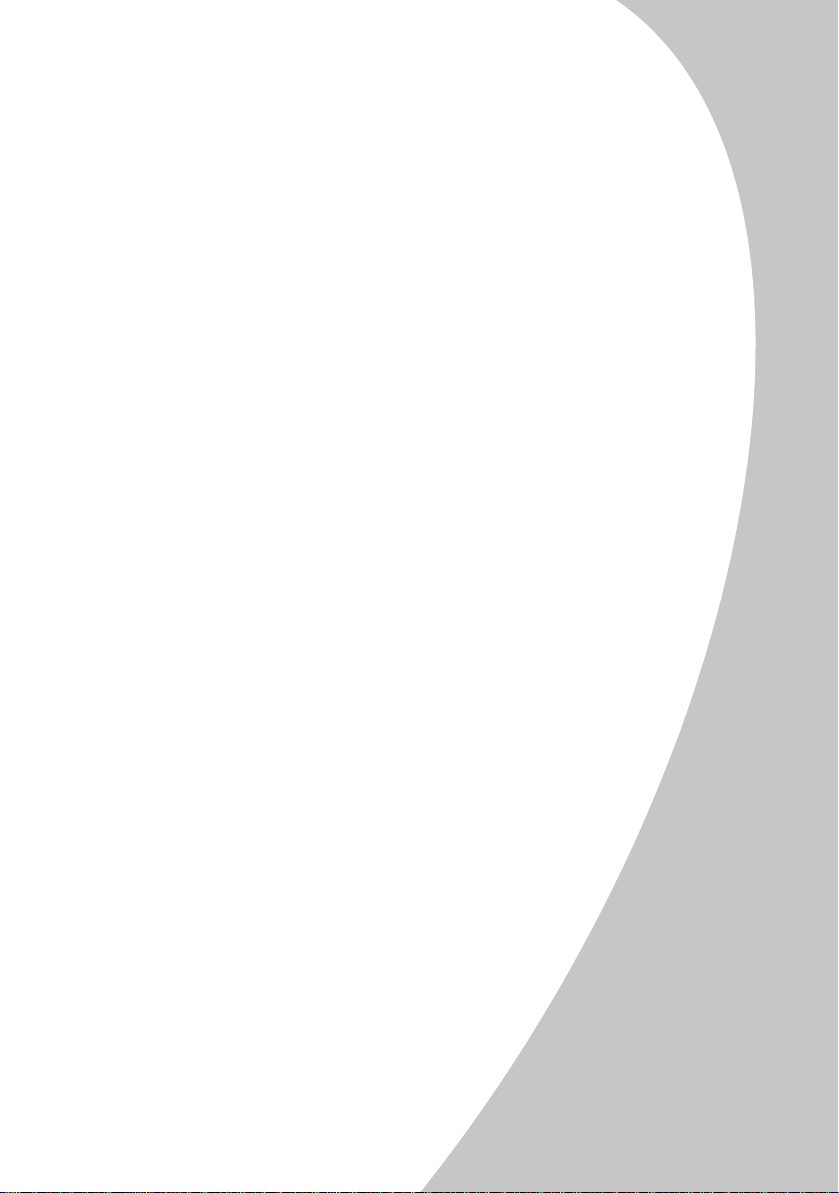
™
Lexmark Z22/Z32
Color Jetprinter
Guida per l'utente per
Windows 95, Windows 98, Mac OS 8.6 e Mac OS 9
™
Page 2
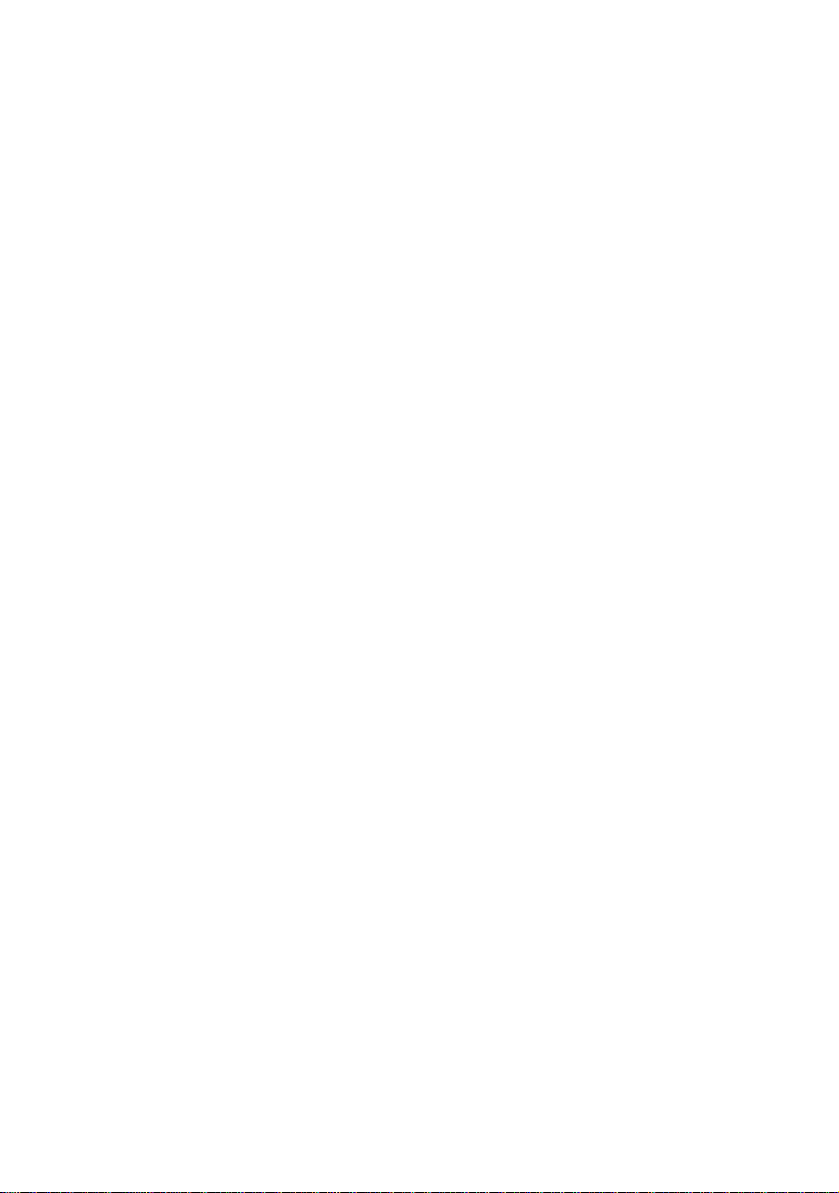
Edizione: Aprile 2000
Le informazioni incluse nel seguente paragrafo non si applicano a tutti quei Paesi in cui tali
disposizioni non risultano conformi alle leggi locali: LEXMARK INTERNATIONAL, INC. FORNISCE IL PRESENTE
MANUALE NEL SUO STATO DI FATTO SENZA GARANZIA DI NESSUN GENERE, ESPLICITA O IMPLICITA, INCLUSA, MA
NON LIMITATA, RELATIVA ALLA COMMERCIABILITÀ O IDONEITÀ PER UNO SCOPO SPECIFICO. In alcuni Paesi non è
consentita la rinuncia di responsabilità esplicita o implicita in determinate transazioni, perciò la presente dichiarazione
potrebbe anche non essere valida.
Il presente manuale potrebbe includere inesattezze di carattere tecnico o errori tipografici. Le modifiche alle
informazioni ivi riportate vengono eseguite periodicamente e aggiornate nelle edizioni successive. I migli oramenti o le
modifiche al prodotto o ai programmi descritti potranno essere eseguiti in qualsiasi momento.
I riferimenti a prodotti, programmi o servizi contenuti in questa pubblicazione non implicano che il produttore intenda
renderli disponibili in tutti i paesi in cui opera. Qualsiasi ri ferimento ad un prodotto, programma o servizio non è inteso
a dichiarare o sottintendere che sia possibile utilizzare soltanto quel prodotto, programma o servizio. Ogni prodotto,
programma o servizio funzionalmente equivalente che non vìoli diritti di proprietà intellettuale può essere utilizzato al
suo posto. La valutazione e la verifica del funzionamento insieme ad altri prodotti, programmi o servizi, tranne quelli
espressamente progettati dal produttore, sono di responsabilità dell'utente.
ColorFine, Lexmark e Lexmark con il simbolo di diamante sono marchi commerciali di Lexmark International, Inc.,
registrati negli Stati Uniti e/o in altri Paesi. Color Jetprinter è un marchio di Lexmark International, Inc.
Gli altri marchi sono di proprietà dei rispettivi proprietari.
© Copyright 2000 Lexmark International, Inc. Tutti i diritti riservati.
Page 3
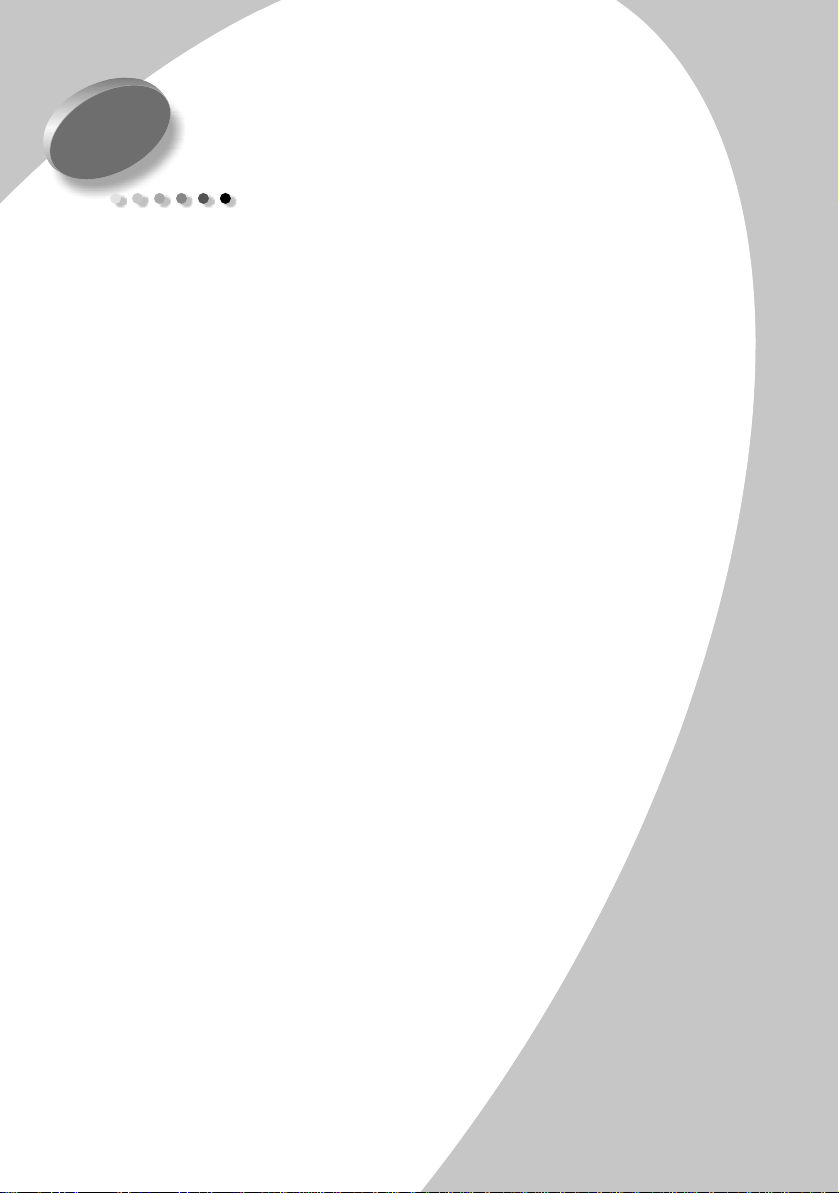
Sommario
Stampa di base per Windows 1
Passo 1: Caricamento della carta 2
Passo 2: Personalizzazione delle impostazioni della stampante 4
Passo 3: Stampa dei documenti 8
Stampa di base per Macintosh 9
Passo 1: Caricamento della carta 10
Passo 2: Personalizzazione delle impostazioni della
stampante 12
Sommario
Passo 3: Stampa dei documenti 18
Manutenzione della stampante 19
Uso del Programma di controllo in Windows 19
Uso del Programma di controllo in Macintosh 20
Installazione o sostituzione delle cartucce di stampa 21
Miglioramento della qualità di stampa 23
Risoluzione dei problemi 27
La stampa è lenta o non viene eseguita 28
Errata alimentazione o inceppamenti della carta 31
Il documento non viene stampato correttamente o la qualità
è scarsa 32
•
•
•
iii
•
•
Page 4
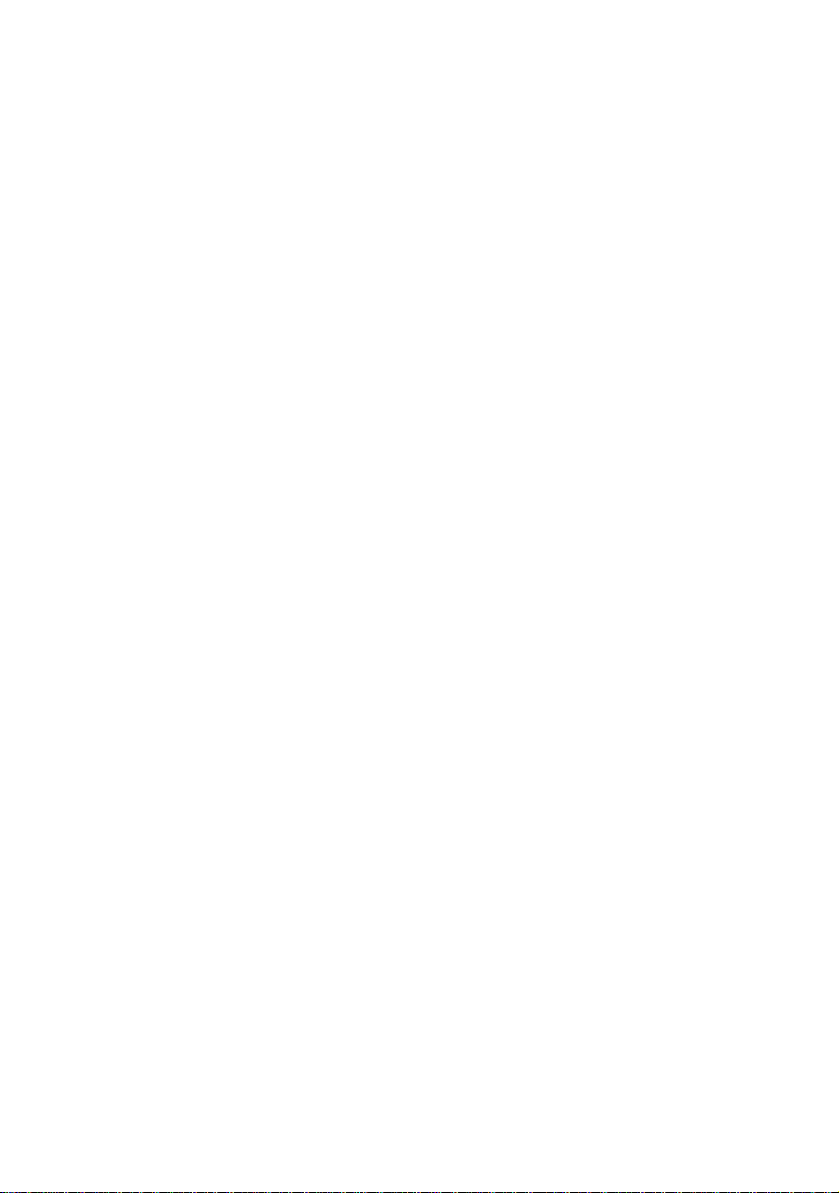
Appendice 37
Problemi con lucidi, foto o buste 35
Messaggi di errore e spie lampeggianti 36
Installazione del software della stampante 37
Disinstallazione del software della stampante
per Windows 39
Disinstallazione del software della stampante
per Macintosh 39
Stampa in DOS 39
Avvertenze sulle emissioni elettroniche 40
Energy Star 40
Informazioni relative all'alimentazione 41
Norme di sicurezza 41
Supporto clienti e garanzia 41
iv
Indice 45
•
•
•
•
•
Page 5
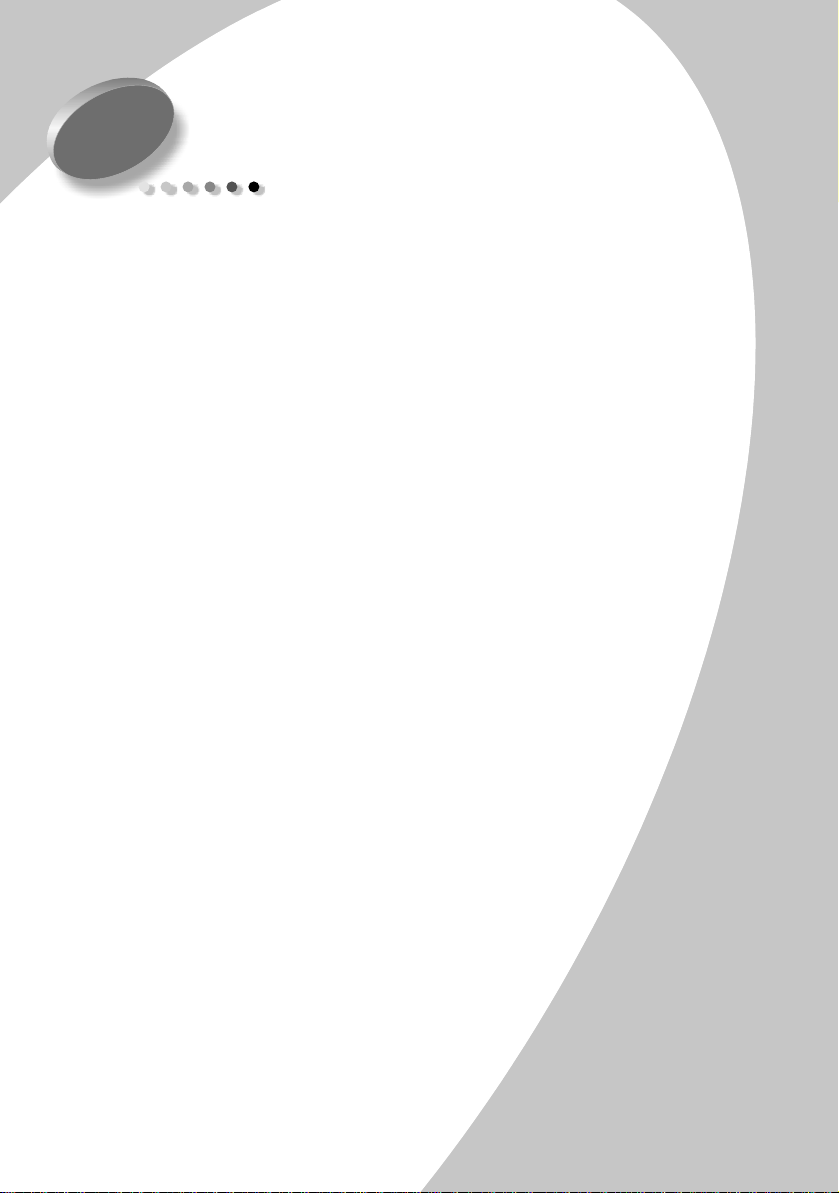
Stampa di base per Windows
1
Stampa di base per Windows
Questo capitolo spiega come utilizzare la stampante con
Windows 95 e Windows 98. Per informazioni sull'uso della
stampante con Mac OS 8.6 o Mac OS 9, vedere pagina 9.
Perinformazioni sull'uso della stampante con
Windows NT 4.0 o Windows 2000, vedere
l'utente
Per la stampa di base è sufficiente:
Caricare la carta (vedere la sezione successiva)
1
Personalizzare le impostazioni della stampante
2
(vedere pagina 4).
Stampare i documenti (vedere pagina 8)
3
sul CD del software della stampante.
Guida per
Stampa di base per Windows
•
•
1
•
•
•
Page 6
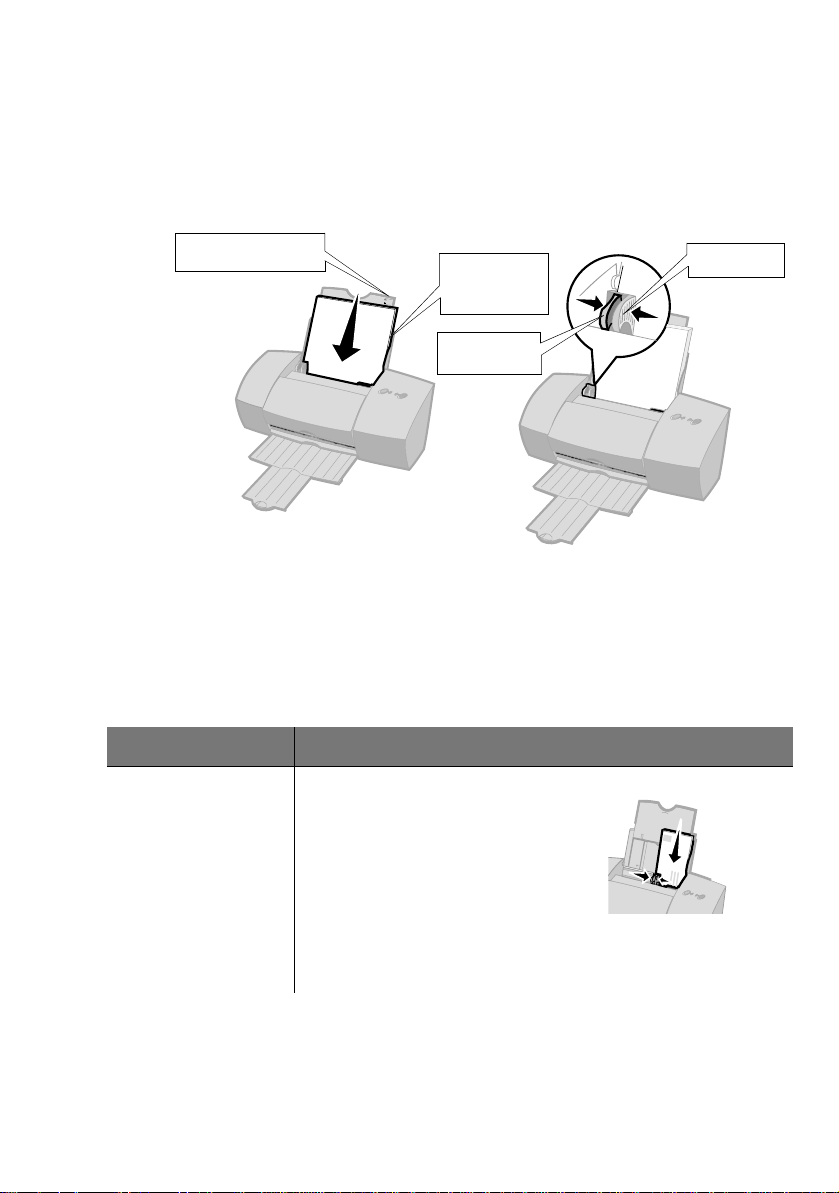
Passo 1: Caricamento della carta
Posizionare fino a 100 fogli di carta nell'alimentatore
1
automatico (a seconda dello spessore della carta) lungo il lato
destro dell'alimentatore, con il lato di stampa rivolto verso
l'alto. Per caricare carta speciale, vedere pagina2.
Indicatori
allineamento carta
Premere contemporaneamente la linguetta di rilascio e la
2
Alimentatore
di fogli
automatico
Linguetta di
rilascio
guida della carta, quindi spostare quest'ultima fino al bordo
della carta.
Caricamento di carta speciale
Caricare fino a: Verificare che:
10 buste • Il lato di stampa sia rivolto verso l'alto.
• La posizione del francobollo si trovi in
corrispondenza dell'angolo
superiore sinistro.
• Le buste siano caricate
lungo il lato destro dell'alimentatore di
fogli automatico.
• La guida della carta si trovi lungo il bordo delle buste.
verticalmente
Guida carta
2
•
•
•
Capitolo 1
•
•
Page 7
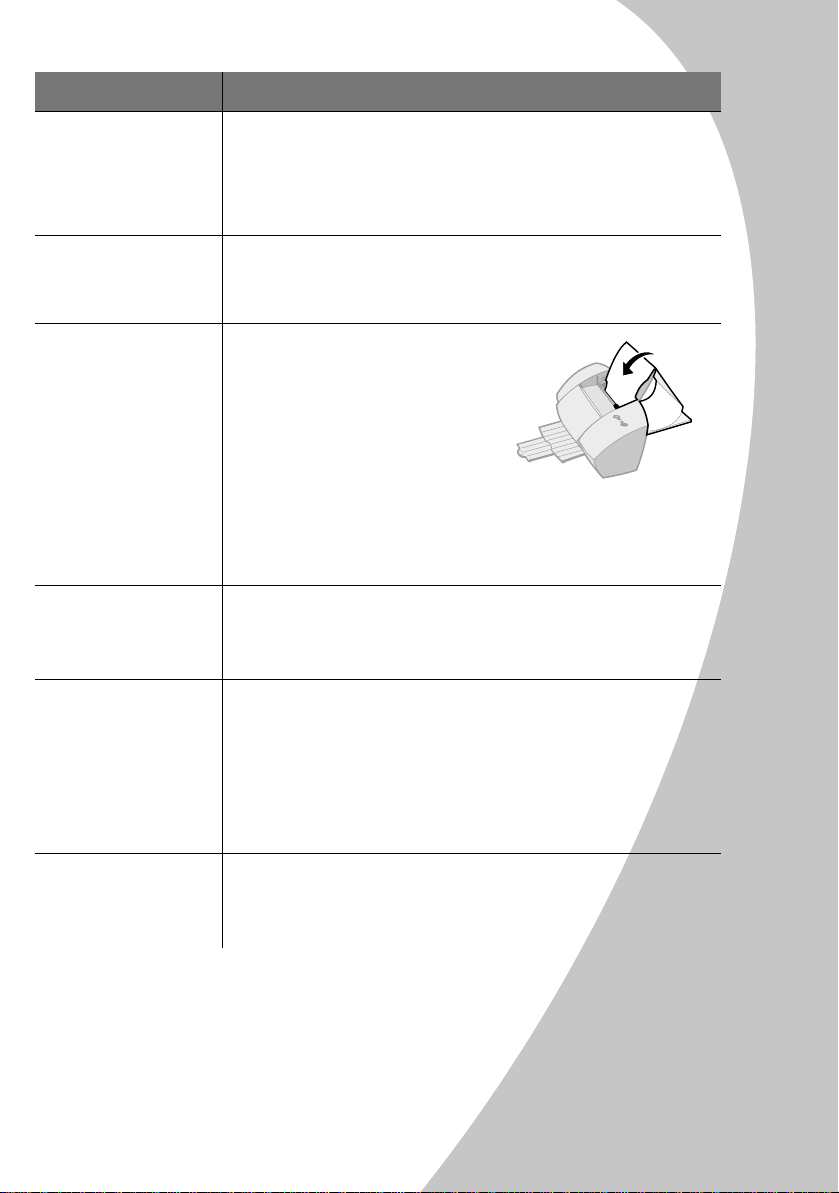
Caricare fino a: Verificare che:
10 cartoncini d'auguri,
cartoncini, cartoline o
cartoncini per fotografie
• Il lato di stampa sia rivolto verso l'alto.
• I cartoncini siano caricati
dell'alimentatore di fogli automatico.
• La guida della carta sia appoggiata al bordo dei cartoncini.
verticalmente
Stampa di base per Windows
lungo il lato destro
25 fogli di carta
fotografica, glossy o
• Il lato lucido o patinato sia rivolto verso l'alto.
• La guida della carta sia appoggiata al bordo della carta fotografica.
patinata
20 fogli di carta per
striscioni
• La carta per striscioni sia posizionata
dietro la stampante. Quindi portare il
bordo della prima pagina sopra la
stampante ed inserirlo
nell'alimentatore.
• La guida della carta sia appoggiata al
bordo della carta.
Accertarsi di aver selezionato il formato carta Striscione o
Nota:
Striscione A4 in Proprietà della stampante. Per ulteriori
informazioni, vedere pagina 6.
10 lucidi • Il lato ruvido dei lucidi sia rivolto verso l'alto (lato liscio rivolto verso
il basso).
• La guida della carta si trovi lungo il bordo dei lucidi.
100 fogli di carta di
formato personalizzato
• Il lato di stampa sia rivolto verso l'alto e che la guida della carta si
trovi lungo il bordo della carta.
• Le dimensioni della carta siano comprese nei seguenti intervalli:
- Larghezza: - Lunghezza:
Da 76 mm a 215,9 mm Da 127 mm a 432 mm
Da 3 poll. a 8,5 poll. Da 5 poll. a 17 poll.
25 trasferibili a caldo • Seguire le istruzioni riportate sulla confezione per il caricamento dei
trasferibili a caldo.
• La guida della carta sia appoggiata al bordo dei trasferibili a caldo.
Stampa di base per Windows
•
•
3
•
•
•
Page 8
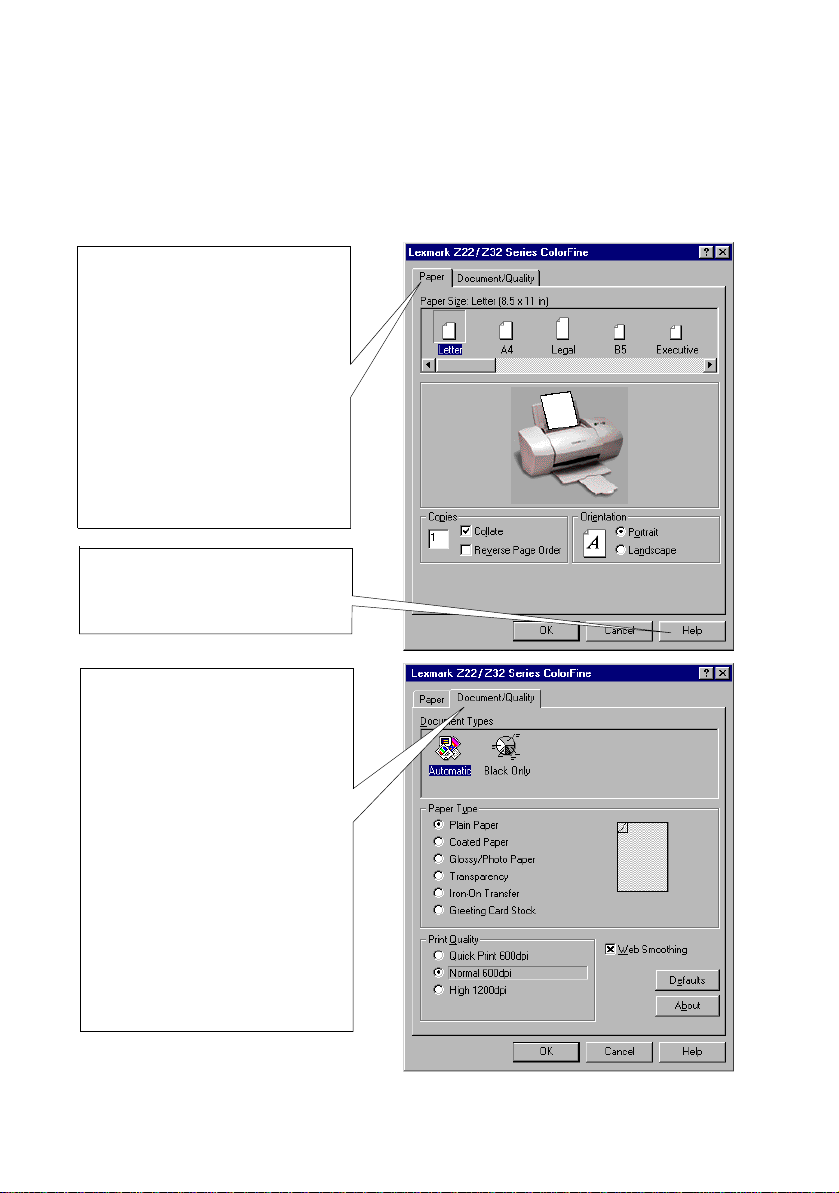
Passo 2: Personalizzazione delle impostazioni della stampante
Il software della stampante interagisce con il sistema
operativo per consentire di stampare documenti di qualità.
Perpersonalizzare le opzioni di stampa, è necessario utilizzare
la finestra Proprietà della stampante.
Carta
Fare clic sulla scheda
• Selezionare il formato della carta e
l'orientamento.
• Impostare il numero di copie da
stampare.
• Invertire l'ordine di stampa delle
pagine dei documenti. La prima
pagina del documento si troverà
nella parte superiore della risma
nel vassoio di uscita della carta.
• Fascicolare i documenti.
Fare clic sul pulsante ? in qualsiasi
scheda della finestra di dialogo
Proprietà della stampante per accedere
alla Guida del driver della stampante.
per:
4
Fare clic sulla scheda
Documento/Qualità
• Il tipo di documento da stampare.
• Il tipo di carta.
• L'impostazione della qualità
di stampa.
• Uniformare il documento per Web
(quando si esegue la stampa da
Internet).
• Le impostazioni predefinite.
• Il pulsante Informazioni su che
consente di determinare quale
versione di software della stampante
si sta utilizzando.
•
•
•
Capitolo 1
•
•
per selezionare:
Page 9
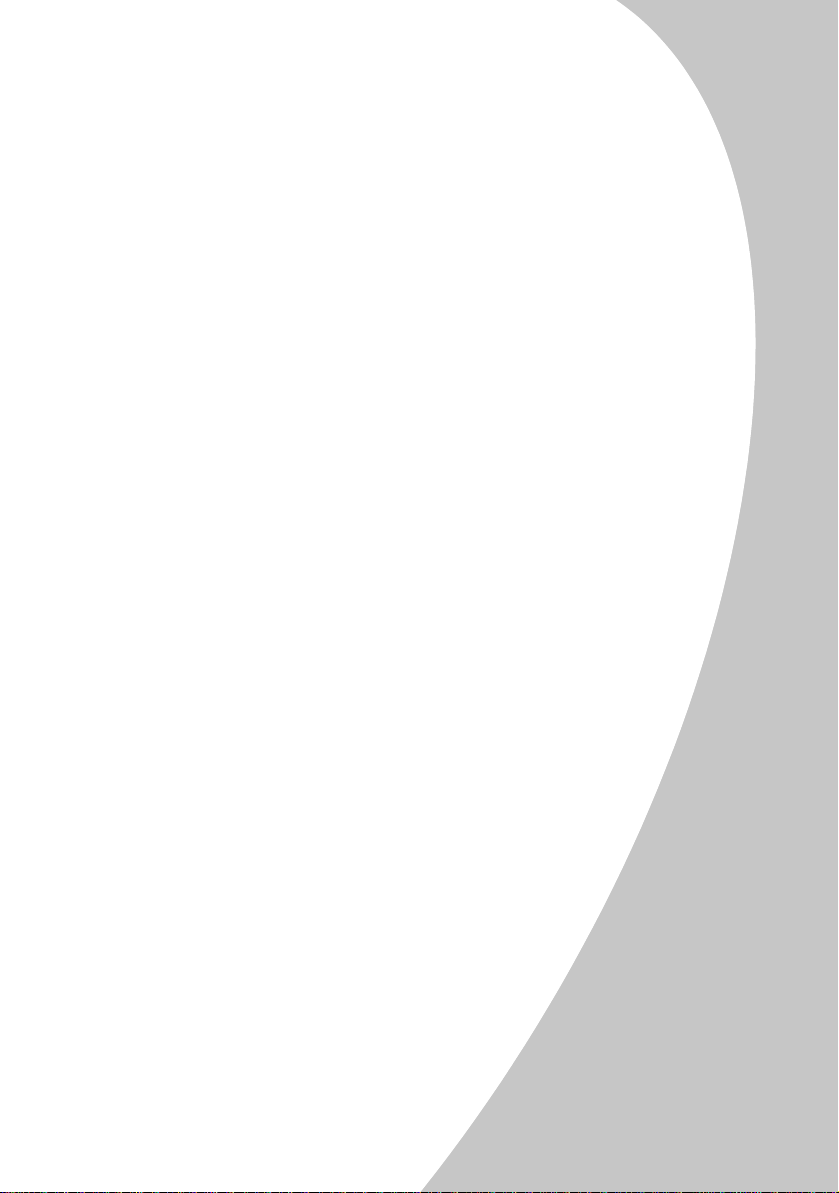
Modifica delle proprietà della stampante da
un'applicazione
È possibile aprire la finestra Proprietà della stampante da
quasi tutte le applicazioni. Questa finestra consente di
modificare le impostazioni della stampante SOLO per i
documenti attualmente creati nell'applicazione software.
Peraprire la finestra Proprietà della stampante da
un'applicazione:
Stampa di base per Windows
Aprire il menu
1
Selezionare
2
Nella finestra di dialogo Impostazione stampante , fare clic
3
sul pulsante
dell'applicazione.
File
Imposta stampa
Proprietà, Opzioni
(o
Stampante
o
Imposta
).
, in base
all'applicazione.
Cambiare le impostazioni secondo le necessità
4
(vedere pagina 4).
Modifica delle proprietà della stampante
da Windows
Quando si apre la finestra Proprietà della stampante da
Windows, le impostazioni vengono applicate a TUTTI i
documenti a meno che non vengano successivamente
cambiate nell'applicazione.
Nel menu Avvio, selezionare
1
Stampanti
Nella cartella Stampanti fare clic con il pulsante destro del
2
.
Impostazioni
mouse sull'icona della stampante.
3
Scegliere
Proprietà
dal menu a barre laterali.
, quindi
Stampa di base per Windows
•
•
5
•
•
•
Page 10
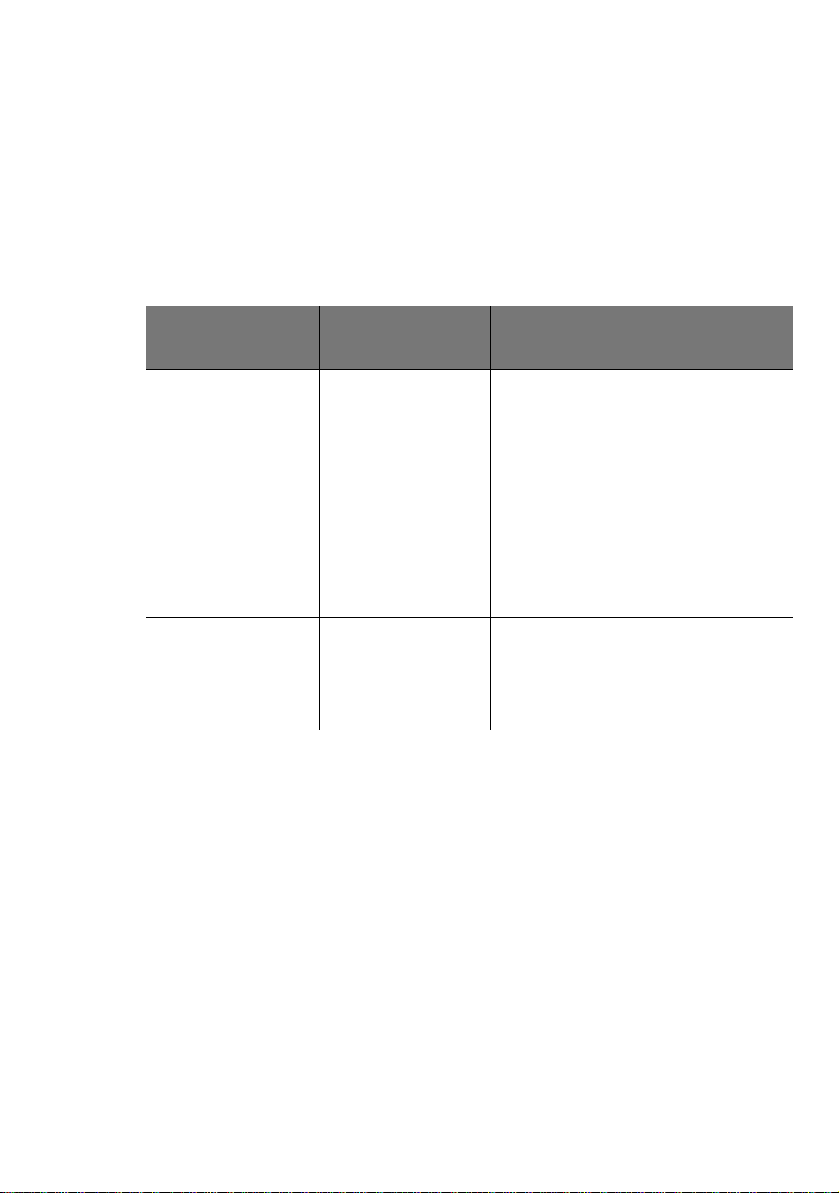
Modifica delle opzioni di stampa per le
carte speciali
Utilizzare le impostazioni predefinite della finestra di stampa
Proprietà della stampante per stampare la maggior parte di
documenti su carta normale. Per modificare queste impostazioni
quando si deve stampare su carta speciale, fare riferimento alla
tabella riportata di seguito.
Se si stampa
su:
Buste Carta Nella area Formato carta, scorrere
Cartoncini d'auguri,
cartoncini, cartoline
o cartoncini per
fotografie
Fare clic sulla
scheda:
Documento/Qualità
Carta
Per effettuare queste
selezioni:
l'elenco per selezionare il formato di
busta corretto.
Molte applicazioni sono
Nota:
progettate per avere la priorità sulle
impostazioni per le buste nelle
Proprietà della stampante.
Assicurarsi che l'orientamento
Orizzontale sia selezionato
nell'applicazione.
Nell'area Tipo carta, selezionare
Cartoncino d'auguri
Selezionare il Formato carta corretto.
.
6
•
•
•
Capitolo 1
•
•
Page 11
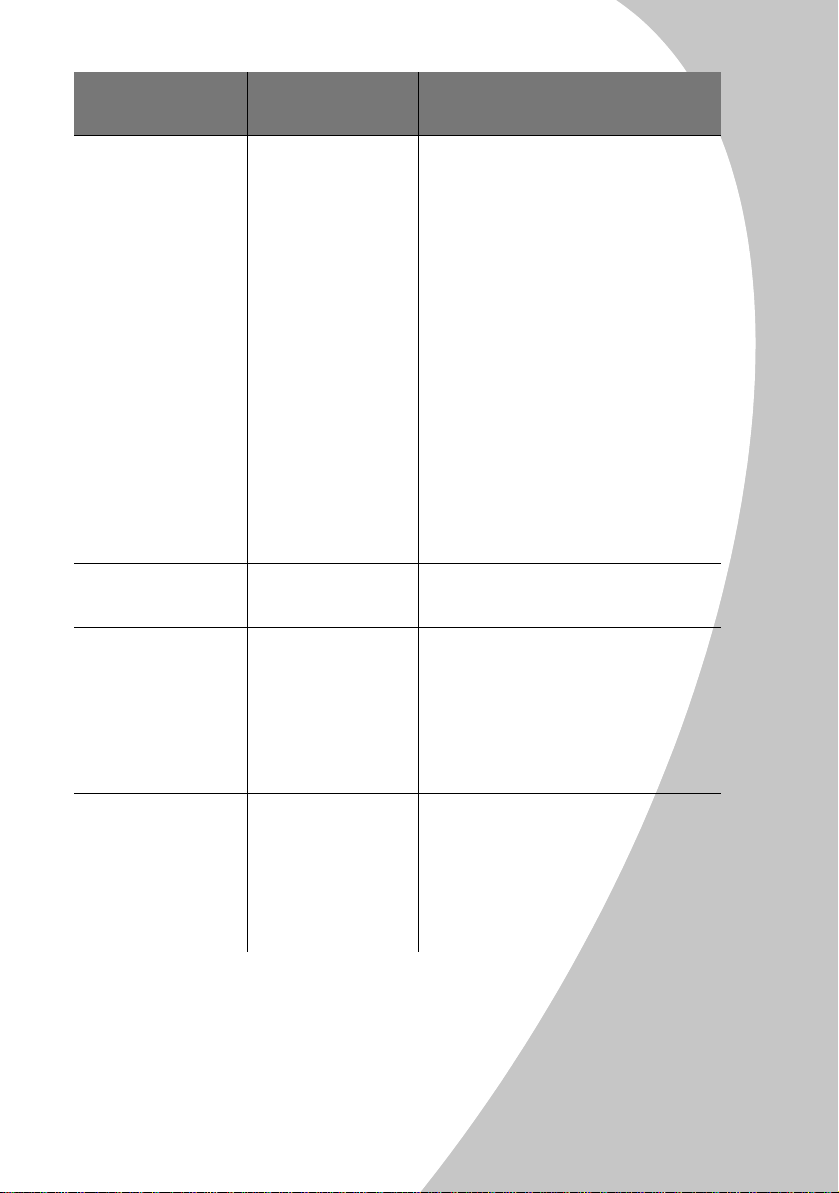
Se si stampa
su:
Fare clic sulla
scheda:
Per effettuare queste
selezioni:
Stampa di base per Windows
Carta fotografica,
glossy o patinata
Documento/Qualità Nell'area Tipo carta, selezionare
glossy/foto
Note:
d'inchiostro, è possibile stampare
foto di qualità utilizzando insieme le
cartucce d'inchiostro nero e a colori.
Tuttavia, per ottenere la migliore
qualità di stampa, sostituire la
cartuccia d'inchiostro nero (codice
Lexmark 17G0050) con una
cartuccia foto (codice Lexmark
12A1990). Per ulteriori
informazioni, vedere pagina 21.
Quando si stampa su carta
fotografica, rimuovere ogni foto
non appena fuoriesce dalla
stampante e farla asciugare prima di
raccoglierla con le altre.
.
Se si utilizzano due cartucce
Carta
Carta per striscioni Carta Nell'elenco Formato carta, selezionare
Fogli di carta di
formato
personalizzato
Carta
Striscione
o
Striscione A4
• Nell'elenco Formato carta, selezionare
Personalizzata.
• Immettere le dimensioni del formato
.
personalizzato. Per ulteriori
informazioni, vedere "Caricamento di
carta speciale" a pagina 2.
Trasferibili a caldo Documento/Qualità Nell'area Tipo carta, selezionare
Trasferibili a caldo
Per assicurarsi che la stampa
Nota:
sui trasferibili a calda venga
eseguita correttamente, stampare il
documento prima su carta normale.
.
Stampa di base per Windows
•
•
7
•
•
•
Page 12
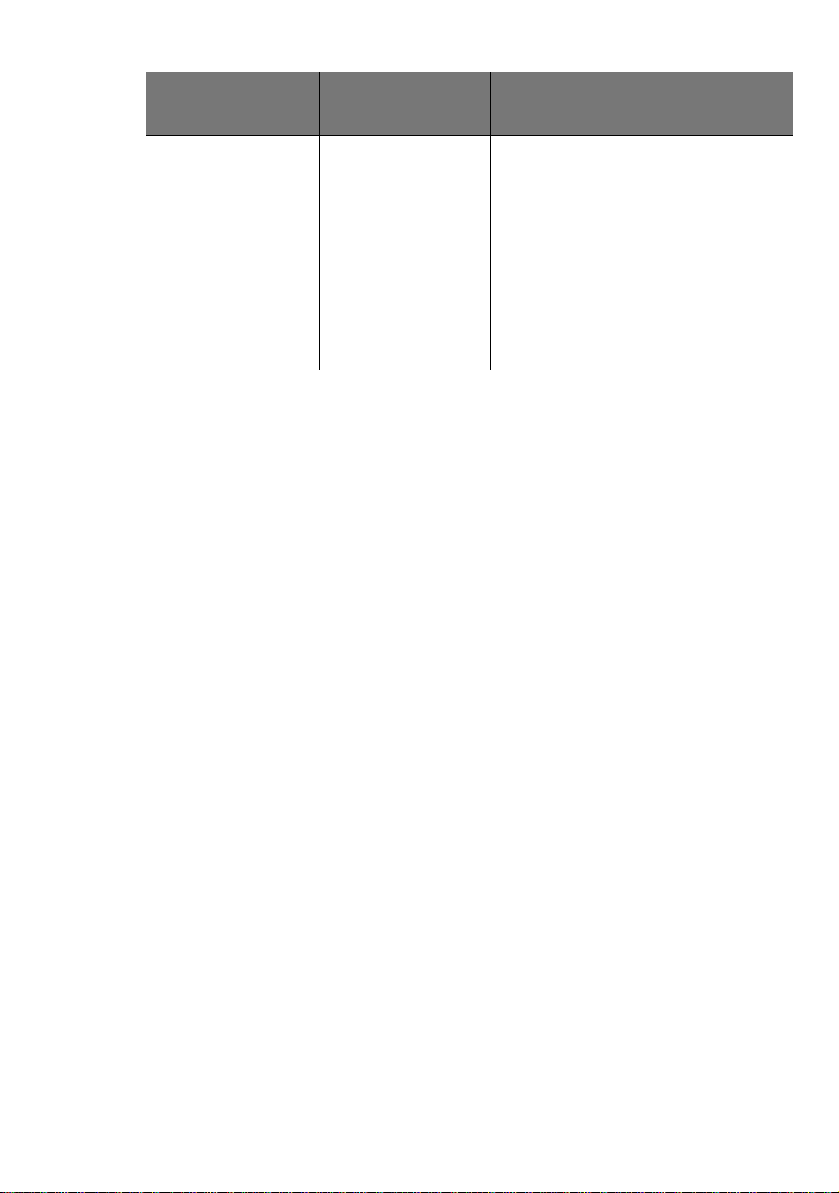
Se si stampa
su:
Fare clic sulla
scheda:
Per effettuare queste
selezioni:
Lucidi Documento/Qualità
Passo 3: Stampa dei documenti
Nel menu File dell'applicazione, fare clic su
1
Nella finestra di dialogo Stampa, fare clic su OK o
2
a seconda dell'applicazione.
Nota:
cartuccia d'inchiostro a colori a lunga durata. Per migliorare
da subito la velocità e la qualità di stampa, installare una
cartuccia d'inchiostro nero opzionale (codice 17G0050).
La stampante Lexmark Z22 viene fornita con una sola
• Nell'area Tipo carta, selezionare
.
Lucido
• Impostare l'opzione Qualità di stampa
Normale 600dpi
Nota:
Quando si stampa su lucidi,
rimuovere ogni lucido non appena
fuoriesce dalla stampante e farlo
asciugare prima di raccoglierlo con
gli altri.
o
Alta 1200dpi
Stampa
.
.
Stampa
,
8
•
•
•
Capitolo 1
•
•
Page 13
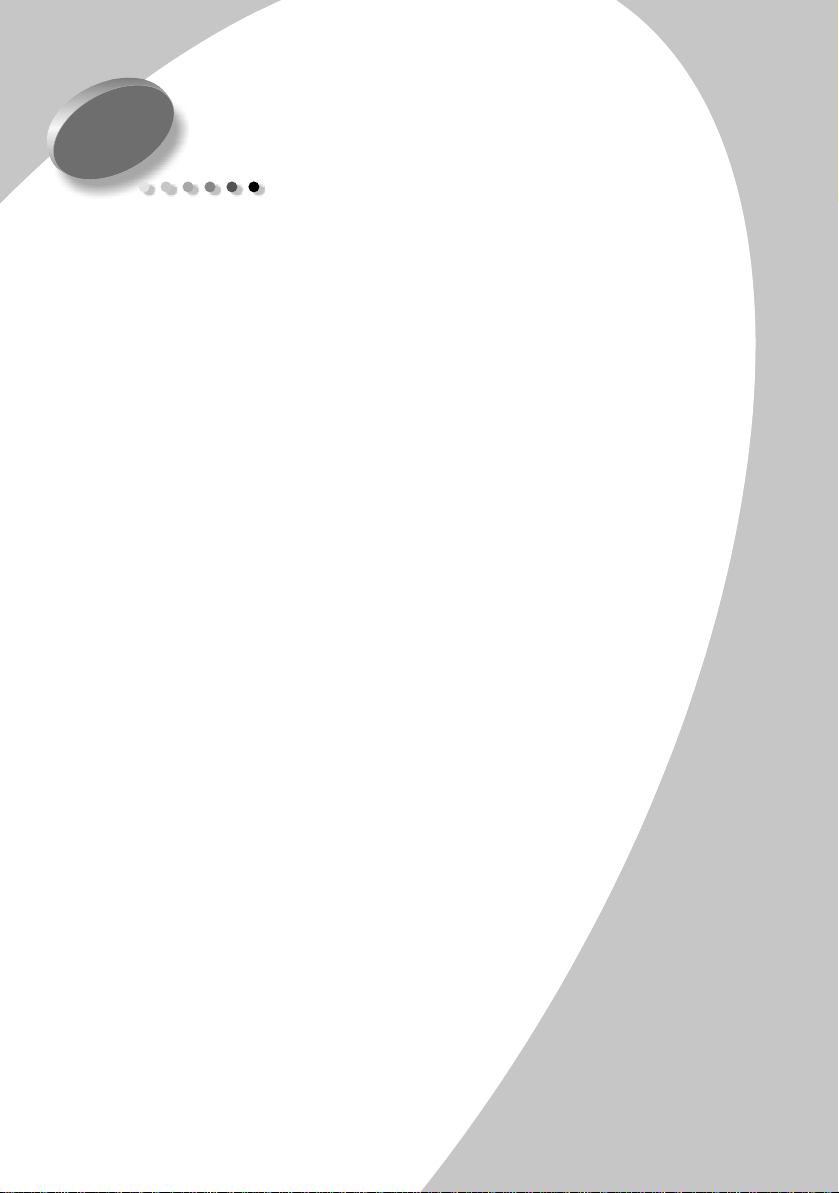
2
Stampa di base per Macintosh
Questo capitolo spiega come utilizzare la stampante con
Mac OS 8.6 e Mac OS 9. Per informazioni sull'uso della
stampante con Windows 95 o Windows 98, vedere pagina 1.
Per informazioni sull'uso della stampante con
Windows NT 4.0 o Windows 2000, vedere
l'utente
Per la stampa di base è sufficiente:
Caricare la carta (vedere la sezione successiva)
1
Personalizzare le impostazioni della stampante (vedere
2
pagina 12).
Stampare i documenti (vedere pagina 18)
3
sul CD del software della stampante.
Guida per
Stampa di base per Macintosh
Stampa di base per Macintosh
•
•
9
•
•
•
Page 14
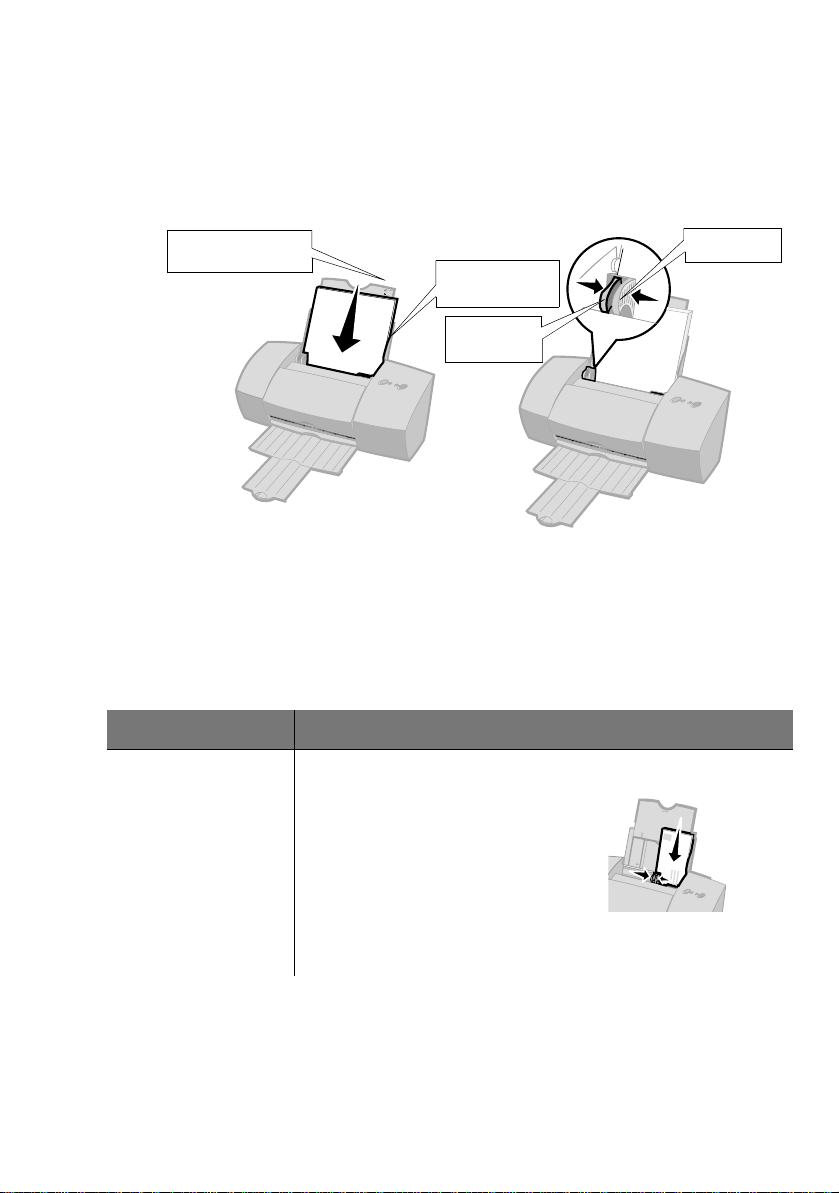
Passo 1: Caricamento della carta
Posizionare fino a 100 fogli di carta nell'alimentatore
1
automatico (a seconda dello spessore della carta) lungo il lato
destro dell'alimentatore, con il lato di stampa rivolto verso
l'alto. Per caricare carta speciale, vedere pagina10.
Indicatori
allineamento carta
Premere contemporaneamente la linguetta di rilascio e la
2
Alimentatore di
fogli automatico
Linguetta di
rilascio
guida della carta, quindi spostare quest'ultima fino al bordo
della carta.
Caricamento di carta speciale
Caricare fino a: Verificare che:
10 buste • Il lato di stampa sia rivolto verso l'alto.
• La posizione del francobollo si trovi in
corrispondenza dell'angolo
superiore sinistro.
• Le buste siano caricate
lungo il lato destro dell'alimentatore di
fogli automatico.
• La guida della carta si trovi lungo il bordo delle buste.
verticalmente
Guida carta
10
•
•
•
Capitolo 2
•
•
Page 15
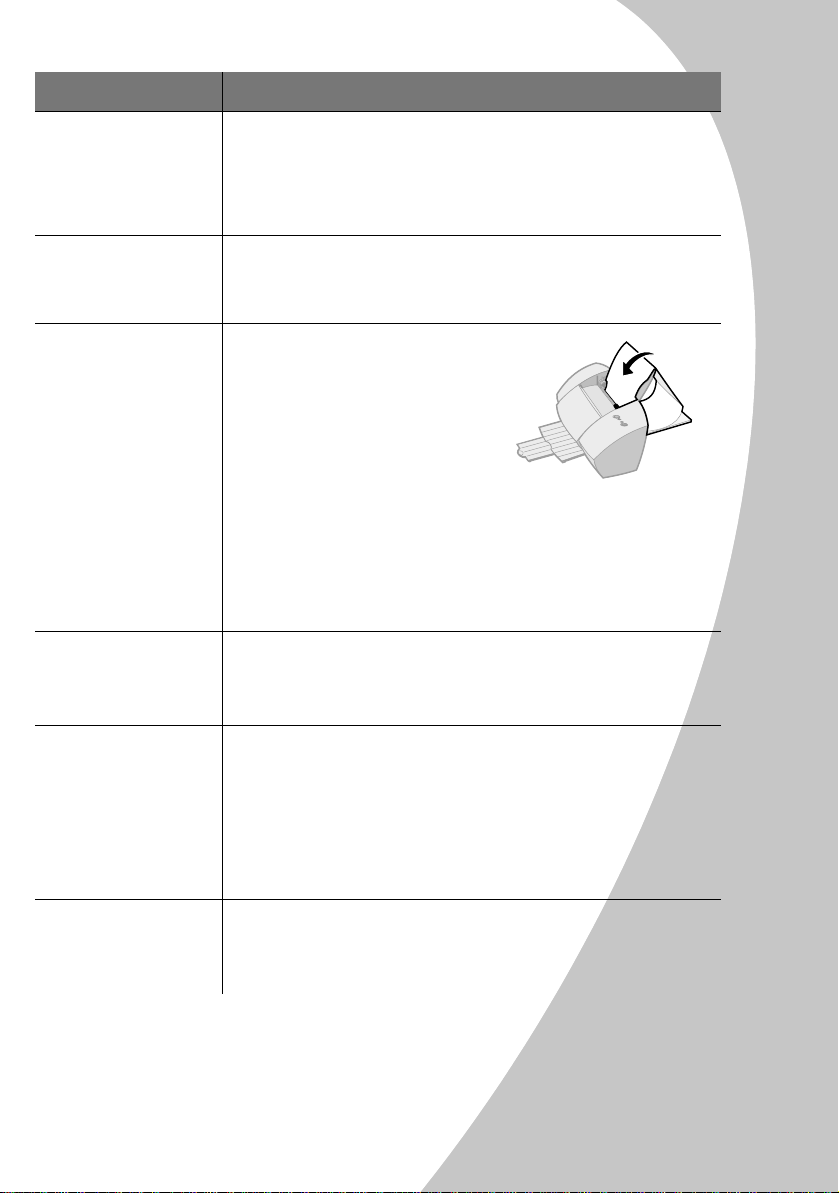
Caricare fino a: Verificare che:
10 cartoncini d'auguri,
cartoncini, cartoline o
cartoncini per fotografie
25 fogli di carta
fotografica, glossy o
• Il lato di stampa sia rivolto verso l'alto.
• I cartoncini siano caricati
verticalmente
lungo il lato destro
dell'alimentatore di fogli automatico.
• La guida della carta sia appoggiata al bordo dei cartoncini.
• Il lato lucido o patinato sia rivolto verso l'alto.
• La guida della carta sia appoggiata al bordo della carta.
patinata
20 fogli di carta
per striscioni
• Il lato di stampa sia rivolto verso
l'alto e che la carta per striscioni si
trovi dietro la stampante.
Quindi portare il bordo della prima
pagina sopra la stampante ed
inserirlo nell'alimentatore.
• La guida della carta sia appoggiata al
bordo della carta.
Selezionare il formato di carta Striscione (Letter) o
Nota:
Striscione (A4) nella finestra di dialogo Impostazion e pagina della
stampante Lexmark Z22/Z32. Per ulteriori informazioni, vedere
pagina 14.
10 lucidi • Il lato ruvido dei lucidi sia rivolto verso l'alto (lato liscio rivolto verso
il basso).
• La guida della carta si trovi lungo il bordo dei lucidi.
Stampa di base per Macintosh
100 fogli di carta di
formato personalizzato
• Il lato di stampa sia rivolto verso l'alto e che la guida della carta si
trovi lungo il bordo della carta.
• Le dimensioni della carta siano comprese nei seguenti intervalli:
- Larghezza: - Lunghezza:
Da 76 mm a 215,9 mm Da 127 mm a 432 mm
Da 3 poll. a 8,5 poll. Da 5 poll. a 17 poll.
25 trasferibili a caldo • Seguire le istruzioni riportate sulla confezione per il caricamento dei
trasferibili a caldo.
• La guida della carta sia appoggiata al bordo dei trasferibili a caldo.
Stampa di base per Macintosh
•
•
11
•
•
•
Page 16
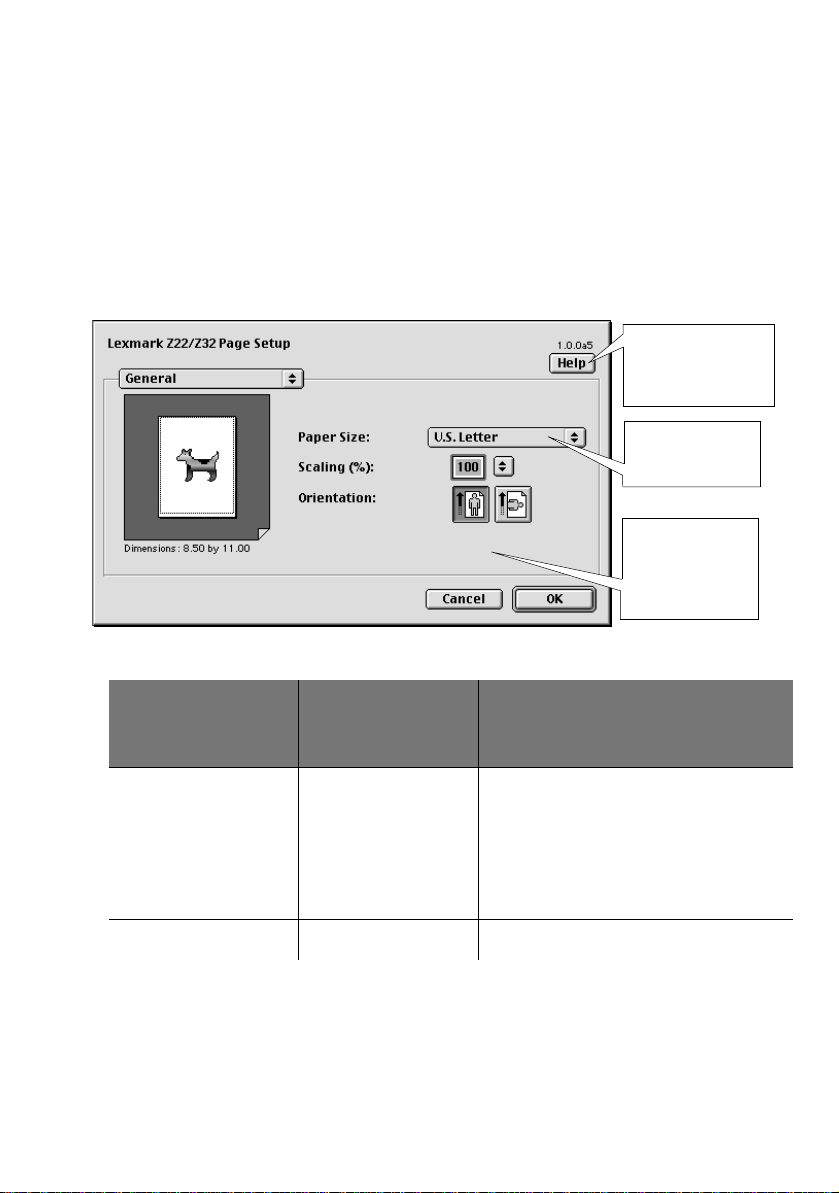
Passo 2: Personalizzazione delle impostazioni della stampante
Il software della stampante interagisce con il sistema
operativo per consentire di stampare documenti di qualità.
Perpersonalizzare le opzioni di stampa, è necessario utilizzare
le finestre di dialogo Impostazione pagina e Stampa.
Impostazione pagina
Fare clic sul pulsante
?
per accedere alla
Guida del driver della
stampante.
Fare clic qui per
selezionare un
formato di carta.
12
•
•
•
Capitolo 2
•
•
{
Nel menu
visualizzato,
scegliere:
Generale Formato carta
Filigrana Filigrane scegliere il tipo di filigrana.
Selezionare: Per:
visualizzare tutti i formati di carta disponibili.
Scala
Orientamento
cambiare il valore di scala del documento.
I v alori v alidi sono co mpresi tr a 25% e 400%.
scegliere le modalità Verticale o Orizzontale.
Fare clic su una di
queste icone per
selezionare
l'orientamento
della pagina.
Page 17
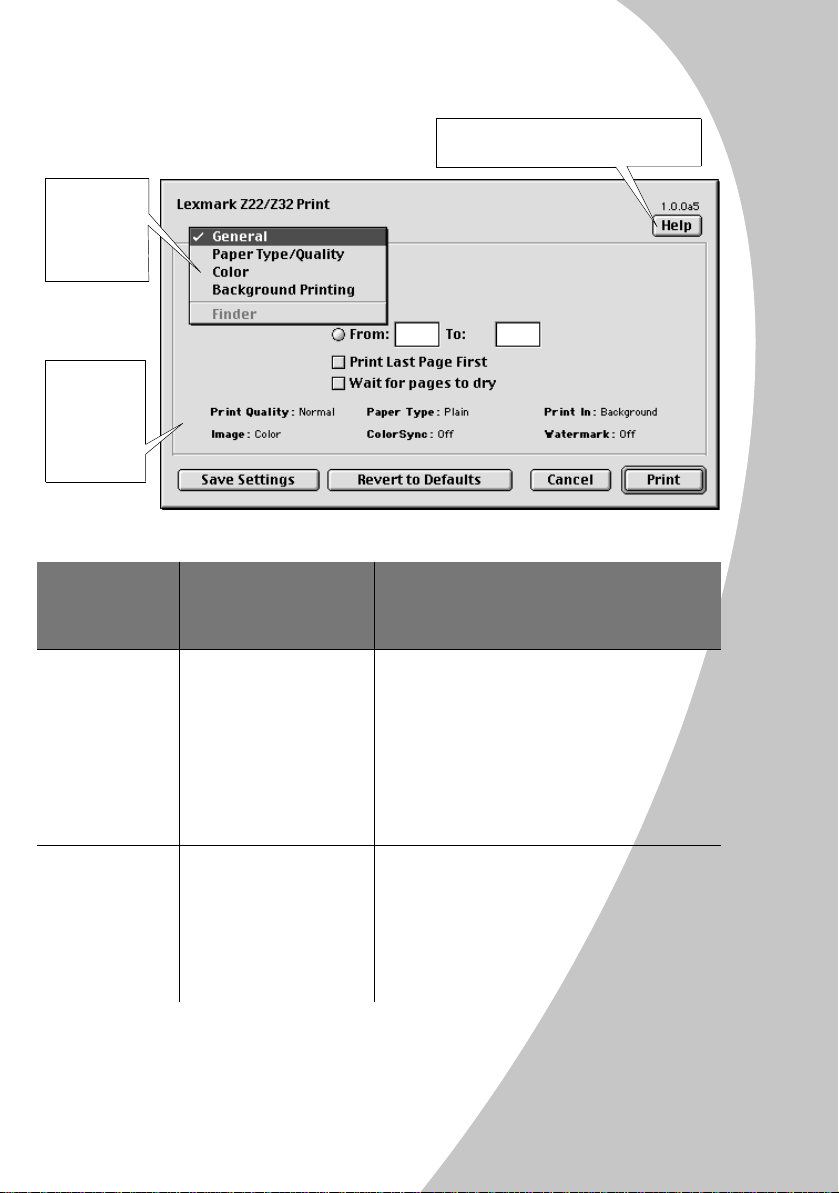
Stampa
Fare clic qui
per
selezionare le
impostazioni
di stampa.
Questa area
visualizza un
riepilogo
delle
impostazioni
correnti.
Nel menu
visualizzato,
scegliere: Selezionare: Per:
{
Fare clic sul pulsante ? per accedere
alla Guida del driver della stampante.
Stampa di base per Macintosh
Generale Numero copie
Pagine
Stampa in ordine inverso
Attendi asciugatura pagine
Tipo carta/Qualità Tipo carta
Qualità di stampa
impostare il numero di copie (1-99).
stampare tutte le pagine o un determinato intervallo.
stampare le pagine in ordine inverso.
ritardare l'uscita delle pagine dalla stampante e
consentire l'asciugatura.
selezionare le opzioni Carta normale, Carta
patinata, Carta glossy/foto, Lucidi o Trasferibile
acaldo.
selezionare le opzioni Bozza (600 dpi), Normale
(600 dpi) o Alta (1200 dpi).
Stampa di base per Macintosh
•
•
13
•
•
•
Page 18

Nel menu
visualizzato,
scegliere: Selezionare: Per:
Colore Corrispondenza colori
ColorSync
Corrispondenza colori
automatica
Stampa in
background
Stampa in primo piano
Stampa in background
Modifica delle impostazioni della pagina
Per modificare le impostazioni relative al formato della carta,
all'orientamento, alla scala e alla filigrana:
selezionare un profilo di stampante per associare
i colori sullo schermo ai colori sul documento.
lasciare che sia la stampante ad associare i colori
sullo schermo ai colori sul documento.
stampare immediatamente.
Nota: Durante la stampa del documento
non è possibile utilizzare il sistema.
• stampare la maggior parte dei documenti
• selezionare una data/ora in cui il
documento deve essere stampato.
• contrassegnare il processo di stampa
come Urgente.
• sospendere il processo di stampa.
Nota: Durante la stampa del documento è
possibile utilizzare il sistema.
14
•
•
•
Capitolo 2
•
•
Scegliere Impostazione pagina nel menu File.
1
Viene visualizzata la finestra di dialogo Impostazione pagina.
Cambiare le impostazioni desiderate.
2
Fare clic su OK.
3
Page 19

Modifica delle impostazioni di stampa da
un'applicazione
Per modificare le impostazioni di stampa da un'applicazione,
quali un programma di elaborazione testi, un foglio di
calcolo, un progra mma di grafica e così via:
Aprire il menu File dell'applicazione.
1
Scegliere Stampa…
2
Viene visualizzata la finestra di dialogo Stampa.
Cambiare le impostazioni desiderate.
3
Selezionare Impostazioni salvataggio.
4
Modifica delle impostazioni di stampa
dal desktop
Per modificare le impostazioni di stampa dal desktop:
Aprire il menu File dal desktop.
1
Scegliere Stampa…
2
Viene visualizzata la finestra di dialogo Stampa.
Cambiare le impostazioni desiderate.
3
Selezionare Impostazioni salvataggio.
4
Stampa di base per Macintosh
Stampa di base per Macintosh
•
•
15
•
•
•
Page 20

Modifica delle opzioni di stampa per le
carte speciali
Al momento dell'installazione del software della stampante,
le finestre di dialogo Impostazione pagina e Stampa sono state
impostate sui valori predefiniti. Tali impostazioni possono essere
utilizzate per la stampa di molti documenti su carta normale.
Permodificare le impostazioni della stampante per la stampa su
carta speciale, consultare la seguente tabella:
Se si stampa su:
Aprire
questa
finestra di
dialogo:
Per effettuare queste selezioni:
Buste Impostazione
pagina
Cartoncini d'auguri,
cartoncini o cartoline
Fogli di carta di
formato
personalizzato
Trasferibili a caldo Stampa Nell'area Tipo carta/Qualità, selezionare il tipo
Carta per striscioni Impostazione
Impostazione
pagina
Impostazione
pagina
pagina
Nel menu Formato carta, scorrere l'elenco per
selezionare il formato di busta corretto.
Nota: Molte applicazioni sono progettate
per avere la priorità sulle impostazioni per le
buste riportate in Impostazione pagina.
Assicurarsi che l'orientamento Orizzontale
sia selezionato nell'applicazione.
Nel menu Formato carta, scorrere l'elenco per
selezionare il formato di carta corretto.
Nel menu Formato carta, selezionare Formato
carta personalizzato ed immettere le
dimensioni del formato personalizzato.
Trasferibile a caldo.
Nota: Per assicurarsi che la stampa sui
trasferibili a calda venga eseguita
correttamente, stampare il documento
prima su carta normale.
Nel menu Formato carta, selezionare
Striscione (Letter) o Striscione (A4).
16
•
•
•
Capitolo 2
•
•
Page 21

Aprire
questa
finestra di
Se si stampa su:
dialogo:
Per effettuare queste selezioni:
Lucidi Stampa Nell'area Tipo carta/Qualità, selezionare il tipo
Lucido e la qualità Normale (600 dpi).
Nota: Quando si stampa su lucidi,
rimuovere ogni lucido non appena fuoriesce
dalla stampante e farlo asciugare prima di
raccoglierlo con gli altri.
Stampa di base per Macintosh
Carta foto o glossy Stampa
Nell'area Tipo carta/Qualità, selezionare il
1
tipo Carta glossy/foto.
Selezionare la qualità Alta (1200 dpi).
2
Nell'area Colore, selezionare
3
Corrispondenza colori automatica.
Nel menu Colore del documento,
4
selezionare Colore naturale.
Note: Se si utilizzano due cartucce
d'inchiostro, è possibile stampare foto di
qualità utilizzando insieme le cartucce
d'inchiostro nero e a colori. Tuttavia, per
ottenere la migliore qualità di stampa,
sostituire la cartuccia d'inchiostro nero
(codice Lexmark 17G0050) con una
cartuccia foto (codice Lexmark 12A1990).
Per ulteriori informazioni, vedere pagina 21.
Quando si stampa su carta fotografica,
rimuovere ogni foto non appena fuoriesce
dalla stampante e farla asciugare prima di
raccoglierla con le altre.
Carta patinata Stampa Nell'area Tipo carta/Qualità, selezionare il tipo
Carta patinata.
Stampa di base per Macintosh
•
•
17
•
•
•
Page 22

Passo 3: Stampa dei documenti
Aprire il menu File.
1
Scegliere Stampa…
2
Viene visualizzata la finestra di dialogo Stampa.
Selezionare Stampa.
3
Nota:
cartuccia d'inchiostro a colori a lunga durata. Per migliorare
da subito la velocità e la qualità di stampa, installare una
cartuccia d'inchiostro nero opzionale (codice 17G0050).
La stampante Lexmark Z22 viene fornita con una sola
18
•
•
•
Capitolo 2
•
•
Page 23

3
Manutenzione della stampante
Uso del Programma di controllo in Windows
Il Programma di controllo consente di monitorare la stampante
e di installare o sostituire le cartucce di stampa. Per aprire il
Programma di controllo, nel menu
1 Programmi
2 Serie Lexmark Z22/Z32
3 Programma di controllo Lexmark Z22/Z32
F are clic su...
Stato
Scheda
• Monitorare lo stato del processo
di stampa.
• Annullare il processo di stampa.
• Stampare una pagina di prova.
• Visualizzare i livelli di inchiostro.
per:
Cartucce
Scheda
• Installare o sostituire le cartucce di stampa.
• Allineare le cartucce di stampa per ottenere la
migliore qualità.
• Pulire gli ugelli di stampa.
• V isualizzare i codici delle cartucce e ordinare i materiali
di consumo direttamente dal sito Web di Lexmark.
Avvio
per:
fare clic su:
Scheda
Informazioni su
visualizzare la
versione del software
della stampante e le
informazioni sul
copyright.
per
Manutenzione della stampante
Opzioni
Scheda
attivare e disattivare
varie funzioni della
stampante, ad esempio
Effetti sonori e Modalità
Buffer.
per
Stampa in
Scheda
DOS
per modificare
le impostazioni della
stampa in DOS.
Pulsante ? per accedere
alla guida del driver per
stampante.
È possibile accedere al Programma di controllo
Nota:
dall'icona Serie Lexmark Z22/Z32 sul desktop.
Manutenzione della stampante
•
•
19
•
•
•
Page 24

Uso del Programma di controllo in Macintosh
Il Pannello di controllo consente di effettuare la manutenzione
della stampante e installare o sostituire le cartucce di stampa.
Peraprire il Pannello di controllo, scegliere:
1Apple
2 Controlli
3 Pannello di controllo Lexmark Z22/Z32
F ar e clic su...
Cartucce
Scheda
• Installare o sostituire le cartucce di stampa.
• Allineare le cartucce di stampa per ottenere la migliore qualità.
• Pulire gli ugelli di stampa.
• Stampare una pagina di prova.
Informazioni su
Scheda
per visualizzare la versione
del software della
stampante e le
informazioni sul copyright.
per:
Pulsante ? per accedere
alla guida del driver per
stampante.
20
•
•
•
Capitolo 3
•
•
È possibile accedere al Pannello di controllo anche
Nota:
dalla cartella della stampante Lexmark Z22/Z32 sul desktop.
Page 25

Installazione o sostituzione delle cartucce di stampa
Accertarsi che la spia di alimentazione sia accesa.
1
Spia di
alimentazione carta
Cartuccia
d'inchiostro
nero 17G0050
Spia di
accensione
Sollevare il coperchio anteriore . Il supporto della cartuccia
2
di stampa si sposta nella posizione di caricamento se la
stampante non è attiva.
Manutenzione della stampante
Cartuccia a
colori
17G0060
Cartuccia foto
12A1990
Cartuccia
d'inchiostro
nero a lunga
durata
16G0055
Cartuccia
d'inchiostro a
colori a lunga
durata
16G0065
Coperchio
Supporto della
cartuccia di
stampa in
posizione di
caricamento
Rimuovere la cartuccia di stampa usata. Conservarla in un
3
anteriore
contenitore a tenuta stagna oppure disfarsi di essa.
Manutenzione della stampante
•
•
21
•
•
•
Page 26

Installare la nuova cartuccia nella stampante:
4
Avvertenza:
NON
toccare i
contatti dorati
della cartuccia
di stampa.
a
Se si installa una nuova
cartuccia, rimuovere
solamente
e il nastro trasparente
dal fondo della
cartuccia.
Se si installa un driver per stampante Lexmark Z32,
Note:
l'adesivo
b
Inserire la cartuccia
di stampa nel
supporto della
cartuccia di stampa.
c
Spingere indietro la
cartuccia finché non
blocca
si
posizione corretta.
prima di stampare è necessario installare entrambe le cartucce.
Se si installa un driver per stampante Lexmark Z22/Z32
combinato, è possibile stampare utilizzando sia la cartuccia
d'inchiostro nero che la cartuccia a colori. Non è necessario
installare due cartucce per la stampa.
Per ottenere la migliore qualità di stampa foto, stampare
utilizzando una combinazione di cartucce foto e a colori.
Per sostituire la cartuccia d'inchiostro nero con una cartuccia
foto, vedere pagina 21.
La stampante Lexmark Z22 viene fornita con una sola
cartuccia d'inchiostro a colori a lunga durata. Per migliorare
da subito la velocità e la qualità di stampa, installare una
cartuccia d'inchiostro nero opzionale (codice 17G0050).
nella
22
•
•
•
Capitolo 3
•
•
Chiudere il coperchio anteriore.
5
Aprire il Programma di controllo per Windows o il Pannello di
6
controllo per Macintosh.
Nella scheda Cartucce, selezionare
7
Selezionare il tipo di cartuccia installata, quindi fare clic su
8
Se è stata installata una nuova cartuccia, viene visualizzata la
9
Installa/Cambia cartuccia
finestra di dialogo Allineamento. Attenersi alle istruzioni
visualizzate in questa finestra per completare l'installazione
della cartuccia. Per ulteriori informazioni, vedere la sezione
successiva.
.
OK
Page 27

Miglioramento della qualità di stampa
Se la qualità di stampa non è soddisfacente, potrebbe essere
necessario allineare le cartucce o pulire gli ugelli di stampa.
Allineamento delle cartucce di stampa
Caricare carta normale nella stampante.
1
Aprire il Programma di controllo per Windows o il
2
Pannello di controllo per Macintosh.
Nella scheda
3
Cartucce
Per ulteriori informazioni, vedere pagina 19 o 20.
Viene stampata una pagina di prova di allineamento e
visualizzata la finestra di dialogo Allinea cartucce .
La pagina di prova contiene vari modelli di allineamento,
in base alla combinazione di cartucce installata.
Ciascun modello è numerato. La pagina di prova è simile
a quella visualizzata:
, selezionare
Allinea cartucce
Manutenzione della stampante
.
Manutenzione della stampante
•
•
23
•
•
•
Page 28

In ciascun gruppo di allineamento sulla pagina di prova,
4
individuare il numero del motivo di allineamento che più si
avvicina a una linea retta.
Ad esempio, in un gruppo A, la freccia si posiziona sul motivo
che più si avvicina a una linea retta.
Nella finestra di dialogo Allinea cartucce, immettere il numero
5
del motivo della pagina di prova più vicino a una linea retta.
Dopo aver immesso un numero per tutti i motivi, fare clic
6
suOK.
Pulizia degli ugelli di stampa
Caricare carta normale nella stampante.
1
Aprire il Programma di controllo per Windows o il Pannello di
2
controllo per Macintosh.
Nella scheda
3
stampa
Cartucce
. Per ulteriori informazioni, vedere pagina 19 o 20.
La stampante preleva un foglio di carta e stampa un motivo
della prova degli ugelli, simile a quello illustrato di seguito:
, selezionare
Pulisci ugelli di
24
•
•
•
Capitolo 3
•
•
Linee come
queste vengono
stampate
quando
l'inchiostro
viene spinto
attraverso gli
ugelli di stampa
per rimuovere
un'ostruzione.
Linee interrotte nella
parte iniziale della
pagina indicano che
gli ugelli sono
ostruiti.
Linee non interrotte
nella parte finale della
pagina indicano che
gli ugelli sono puliti.
Page 29

Se sono installate queste
cartucce:
Solo nero 1 linea di stampa
Vengono stampate queste linee:
Solo a colori 3 linee di stampa
Nero e a colori 4 linee di stampa
Foto e a colori 6 linee di stampa
Confrontare la linea diagonale sopra le barre stampate
4
con la linea diagonale sotto le barre.
Controllare se è presente un'interruzione nelle linee
diagonali sopra le barre . Una linea interrotta indica che gli
ugelli sono ostruiti.
Se nella linea inferiore sono ancora presenti delle
interruzioni, eseguire la prova due o più volte.
Se la qualità di stampa è soddisfacente dopo aver
•
eseguito la prova tre volte, gli ugelli di stam pa sono puliti.
della procedura.
Se la qualità di stampa di entrambe le linee non risulta
•
soddisfacente dopo aver eseguito la prova tre volte,
continuare con il punto 4.
Rimuovere e reinstallare la cartuccia di stampa.
5
Ripetere la prova degli ugelli.
6
Se le linee risultano ancora interrotte, strofinare gli ugelli
7
della cartuccia di stampa. Per ulteriori informazioni,
vedere la sezione successiva.
Manutenzione della stampante
Manutenzione della stampante
•
•
25
•
•
•
Page 30

Strofinamento degli ugelli e dei contatti
di stampa
Se la qualità di stampa non è migliorata dopo la pulizia degli
ugelli di stampa, (vedere pagina 24); potrebbe essere presente
inchiostro secco negli ugelli.
Potrebbe essere necessario anche pulire i contatti della cartuccia
di stampa solo se dopo aver pulito e strofinato gli ugelli, la
qualità di stampa non risulta ancora soddisfacente. Per ulteriori
informazioni sullo strofinamento degli ugelli di stampa o sulla
pulizia dei contatti della cartuccia di stampa, vedere la sezione
"Risoluzione dei problemi: Problemi sulla qualità di stampa"
della Guida del driver per stampante. Per informazioni su come
accedere alla Guida del driver per stampante, vedere
pagina 19 o 20.
Come conservare le cartucce di stampa
Per aumentare la durata delle cartucce di stampa e ottimizzare le
prestazioni della stampante:
26
•
•
•
Capitolo 3
•
•
Conservare la nuova cartuccia di stampa nella relativa
•
confezione fino al momento dell'installazione.
Non rimuovere una cartuccia di stampa dalla stampante a
•
meno che non debba essere sostituita, pulita o conservata in
un contenitore a tenuta stagna. La cartuccia di stampa non
stampa correttamente se viene rimossa dalla stampante e
rimane esposta alla luce per un lungo periodo di tempo.
La garanzia Lexmark non copre riparazioni di malfunzionamenti
o guasti causati dall'uso di cartucce ricaricate. Pertanto, l'uso di
cartucce ricaricate è sconsigliato. Le cartucce ricaricate possono
ridurre la qualità di stampa e danneggiare la stampante.
Perrisultati ottimali, utilizzare materiali di consumo Lexmark.
Page 31

4
La stampa è lenta
o non viene
eseguita, vedere
pagina 28.
Errata
alimentazione o
inceppamenti
della carta,
vedere
pagina 31.
Il documento non
viene stampato
correttamente o
la qualità è
scarsa, vedere
pagina 32.
Problemi con
lucidi, foto o
buste, vedere
pagina 35.
Messaggi di
errore e spie
lampeggianti,
vedere
pagina 36.
Risoluzione dei problemi
Nell'elenco dei problemi di stampa riportato a sinistra,
selezionare la categoria corrispondente al problema di stampa
da eliminare, quindi leggere la soluzione indicata.
Quando si verifica un problema di stampa, è necessario
innanzitutto verificare che:
Il cavo di alimentazione sia inserito nella stampante e
•
collegato a una presa elettrica con messa a terra.
La stampante sia accesa.
•
Il cavo parallelo o USB sia correttamente collegato al
•
computer e alla stampante.
Si utilizza un cavo parallelo IEEE 1284 compatibile che
•
supporti la stampa bidirezionale.
Le comunicazioni bidirezionali siano abilitate nel software
•
della stampante qualora si utilizzi Windows con un
cavo parallelo:
Nel
1
Programma di controllo
clic sulla scheda
Verificare che l'opzione
2
stampante-PC non
Opzioni
Disattiva comunicazioni
sia selezionata.
della stampante, fare
.
Risoluzione dei problemi
Risoluzione dei problemi
•
•
27
•
•
•
Page 32

La stampa è lenta o non viene eseguita
È possibile che la comunicazione tra il computer e la stampante
non avvenga correttamente. Gli eventi riportati di seguito
indicano la presenza di problemi di comunicazione dinamica:
Un messaggio sullo schermo indica che la stampante non è
•
in grado di stabilire una comunicazione bidirezionale con
il computer.
Gli indicatori dei livelli di inchiostro delle cartucce di stampa
•
sono ombreggiati.
Sullo schermo del computer non vengono visualizzati i
•
messaggi di errore relativi allo stato della stampante
(ad esempio Stampante fuori linea) e all'avanzamento del
processo di stampa.
Prima di procedere, verificare che:
Il software della stampante sia installato correttamente.
•
Vedere pagina37.
Il cavo parallelo o USB sia correttamente collegato alla
•
stampante ed al computer.
La stampante sia collegata e accesa.
•
28
•
•
•
Capitolo 4
•
•
In presenza di un eventuale commutatore o altro dispositivo (ad
esempio uno scanner o un fax) collegato alla porta parallela del
computer, questo supporti la comunicazione bidirezionale.
Potrebbe essere necessario scollegare la stampante dal
commutatore o da altro dispositivo e collegarla direttamente
al computer.
La stampante Lexmark Z22 viene fornita con una sola cartuccia
d'inchiostro a colori a lunga durata. Per migliorare da subito la
velocità e la qualità di stampa, installare una cartuccia
d'inchiostro nero opzionale (codice 17G0050).
Se si utilizza un hub USB, rimuovere l'hub e collegare il cavo USB
direttamente al computer.
Page 33

Avvertenza:
toccare i
Non
contatti dorati
della cartuccia
di stampa.
Il funzionamento della stampante appare
normale, ma la pagina stampata è bianca
Verificare che:
L'adesivo e il nastro trasparente siano stati rimossi dal fondo
•
delle cartucce di stampa. Per ulteriori informazioni, vedere
pagina 21.
La stampante Lexmark sia impostata come stampante
•
predefinita.
La stampa è molto lenta
Chiudere le applicazioni non in uso.
•
Ridurre le impostazioni della qualità di stampa.
•
Per Windows, valutare l'acquisto di ulteriore memoria.
•
Per Macintosh, valutare l'acquisto di ulteriore memoria o
•
l'aumento della memoria virtuale del computer.
Per la stampa di foto o se i documenti
Nota:
•
contengono elementi di grafica, il processo di stampa
potrebbe richiedere più tempo del normale.
La stampante è collegata ma non esegue la
Risoluzione dei problemi
stampa o viene visualizzato il messaggio
Stampante fuori linea
Verificare che:
La stampante sia accesa e la carta sia caricata
•
correttamente.
Il cavo parallelo o USB sia completamente inserito nella
•
stampante
La stampante sia impostata come stampante predefinita.
•
Per Windows, il processo di stampa non sia bloccato o in
•
pausa nella coda di stampa.
.
Risoluzione dei problemi
•
•
29
•
•
•
Page 34

Per verificare lo stato della stampante in Windows:
Nella cartella Stampanti, fare doppio clic sull'icona
1
Lexmark Z22/Z32
Fare clic sul menu
2
.
Stampante
e verificare che non sia
presente un segno di spunta accanto all'opzione
Interrompi stampa
Per Macintosh, il processo di stampa non sia bloccato.
•
.
Per verificare lo stato del processo in Macintosh:
Nel desktop, fare doppio clic sull'icona
1
Lexmark Z22/Z32
Nella barra dei menu, scegliere
2
Scegliere
3
Avvia coda di stampa
.
Stampa
.
.
Stampare una pagina di prova. Se la pagina di prova viene
stampata, il funzionamento della stampante è corretto.
Controllare l'applicazione.
La pagina di prova non viene stampata
Verificare che:
Le cartucce di stampa siano installate correttamente.
•
Perulteriori informazioni, vedere pagina21.
30
•
•
•
Capitolo 4
•
•
La stampante sia impostata come stampante predefinita.
•
Si utilizzi un cavo parallelo adatto . Se si utilizza un cavo
•
parallelo, verificare che si tratti si un cavo parallelo IEEE 1284
compatibile che supporti la stampa bidirezionale.
Page 35

Errata alimentazione o inceppamenti della carta
La carta non viene alimentata correttamente
oppure vengono prelevati più fogli
contemporaneamente
Verificare che:
La carta utilizzata sia adatta a stampanti a getto
•
d'inchiostro.
La carta non venga forzata nella stampante durante
•
l'inserimento. Allineare la parte superiore della carta alle
guide di allineamento nel supporto della carta.
Non venga caricata una quantità di carta eccessiva
•
nell'alimentatore di fogli. A seconda dello spessore della
carta, l'alimentatore può contenere fino a 100 fogli.
La guida sinistra della carta non causi incurvature alla carta
•
nell'alimentatore.
La stampante sia collocata su una superficie piana e stabile.
•
Si verifica un inceppamento della carta
Provare a rimuovere la carta dall'alimentatore di fogli.
Se il foglio si trova all'interno della stampante e non è
possibile estrarlo:
Risoluzione dei problemi
Premere il pulsante di accensione per spegnere la stampante.
1
Premere il pulsante di accensione per accendere la stampante.
2
Se la pagina non viene espulsa dalla stampante, spegnere
3
la stampante.
Tir are la carta per estrarla. Se non è possibile raggiungere la
4
carta poiché si trova troppo internamente, sollevare il
coperchio anteriore ed estrarre la carta.
Chiudere il coperchio anteriore.
5
Premere il pulsante di accensione per accendere la stampante.
6
Rinviare il documento in stampa.
7
Risoluzione dei problemi
•
•
31
•
•
•
Page 36

La stampante non carica buste o carta speciale
Se la carta normale viene alimentata correttamente, verificare che:
Le buste siano caricate correttamente. Per ulteriori
•
informazioni, vedere "Caricamento di carta speciale"a pagina 2.
Se utilizzi un formato di busta supportato dalla stampante e
•
che tale formato sia selezionato nella finestra di dialogo
Proprietà della stampante in Windows o nella finestra di
dialogo Impostazione pagina in Macintosh.
L'applicazione supporti la stampa di buste. Per ulteriori
•
informazioni, consultare la documentazione fornita con
l'applicazione.
Il documento non viene stampato correttamente o la qualità
è scarsa
La qualità di stampa è scarsa in una parte
della pagina
La stampante non è in grado di stampare in ogni punto di una
pagina. Utilizzare queste impostazioni minime:
32
•
•
•
Capitolo 4
•
•
Margine sinistro e destro:
•
6,35 mm (0,25 poll.) per ogni formato di carta ad eccezione
del formato A4
Per il formato di carta A4 – 3,37 mm (0,133 poll.)
Margine superiore e inferiore:
•
Superiore– 1,7 mm (0,067 poll.)
Inferiore – 12,7 mm (0,5 poll.) per la maggior parte dei processi
19 mm (0,75 poll.) per migliore qualità di stampa
per i processi che utilizzano colori
Page 37

Le linee verticali non sono uniformi
Per miglior a re la qualità di stampa delle linee verticali di
tabelle, bordi e grafici:
Selezionare l'impostazione della qualità di stampa
•
superiore. Per ulteriori informazioni, vedere pagine 4, 12.
Eseguire una prova di allineamento delle cartucce.
•
Perulteriori informazioni, vedere pagina 23.
Pulire gli ugelli di stampa. Per ulteriori informazioni, vedere
•
pagina 24.
La stampa è troppo scura o confusa
Verificare che:
L'inchiostro si sia asciugato prima di toccare il foglio.
•
L'impostazione Tipo carta corrisponda al tipo di carta
•
caricato nella stampante.
La carta sia liscia e senza pieghe.
•
L'impostazione della qualità di stampa sia appropriata al
•
tipo di carta utilizzata. Se si stampa su carta normale,
selezionare l'impostazione della Qualità di stampa
Bozza 600dpi
.
Risoluzione dei problemi
Potrebbe essere necessario pulire gli ugelli di stampa.
•
Perulteriori informazioni, vedere pagina 24.
Le pagine stampate presentano fasce alterne di
stampa chiara e scura (stampa intermittente)
Verificare che l'opzione Abilita modalità buffer sia
•
selezionata nella scheda Opzioni del Programma di controllo
in Windows.
Selezionare la qualità di stampa Alta 1200dpi nella scheda
•
Documento/Qualità della finestra di dialogo Proprietà della
stampante in Windows o nella finestra di dialogo
Impostazione pagina in Macintosh.
La stampante potrebbe avere problemi nella comunicazione
•
dinamica. Per ulteriori informazioni, vedere pagina28.
Risoluzione dei problemi
•
•
33
•
•
•
Page 38

Non è stata mantenuta l'impostazione selezionata
dall'utente
Le impostazioni dell'applicazione per cartoncini d'auguri
•
possono sostituire le impostazioni della finestra di dialogo
Proprietà della stampante di Windows o della finestra Stampa
di Macintosh. Per ulteriori informazioni, controllare nella
documentazione dell'applicazione.
Se le impostazioni della stampante vengono modificate
•
dall'applicazione, vengono applicate solo al documento aperto
nell'applicazione. Per applicare le impostazioni a tutti i
documenti, vedere pagina 5 per le informazioni su come
modificare le impostazioni in Windows oppure vedere
pagina 15 per le informazioni relative a Macintosh.
I colori stampati sono differenti dai colori
sullo schermo
È possibile che la cartuccia di stampa sia esaurita o stia per
•
esaurirsi. Verificare il livello dell'inchiostro nella scheda
Cartucce nel Programma di controllo o nel Pannello di
controllo della stampante.
Utilizzare un altra marca di carta. Le varie marche di carta
•
assorbono l'inchiostro in modo diverso e riproducono i colori
con leggere variazioni.
34
•
•
•
Capitolo 4
•
•
Rimuovere eventuali dispositivi supplementari, ad esempio
•
scanner, e collegare la stampante alla porta parallela o USB.
I colori stampati sono sbiaditi
È possibile che l'inchiostro della cartuccia stia per esaurirsi.
•
Verificare il livello dell'inchiostro nella scheda Cartucce nel
Programma di controllo o nel Pannello di controllo della
stampante.
Pulire gli ugelli di stampa. Per ulteriori informazioni, vedere
•
pagina 24.
Page 39

Caratteri mancanti o inattesi
Verificare che la stampante Lexmark sia selezionata come
•
stampante predefinita.
La stampante potrebbe avere problemi nella comunicazione
•
dinamica. Per ulteriori informazioni, vedere "La stampa è
lenta o non viene eseguita" a pagina 28.
Problemi con lucidi, foto o buste
La stampante non carica le buste o carta speciale
Per ulteriori informazioni, vedere pagina32.
La carta glossy/foto o i lucidi si incollano tra loro
Rimuovere ogni pagina non appena esce dalla stampante e
•
farla asciugare prima di raccoglierla con le altre.
Utilizzare lucidi o carta fotografica adatta a stampanti a
•
getto d'inchiostro.
I lucidi o la carta fotografica contengono
linee bianche
Selezionare l'impostazione
•
È possibile che sia necessario pulire gli ugelli di stampa.
•
Perulteriori informazioni, vedere pagina 24.
Alta 1200dpi
Risoluzione dei problemi
.
Risoluzione dei problemi
•
•
35
•
•
•
Page 40

Messaggi di errore e spie lampeggianti
messaggio Inceppamento carta
Per ulteriori informazioni, vedere pagina31.
Fine inchiostro, messaggio
Spia di
accensione
Spia di
alimentazione carta
L'inchiostro della cartuccia di stampa sta per finire. Acquistare
una nuova cartuccia di stampa.
La spia di accensione è accesa mentre la spia di
alimentazione carta lampeggia
Se la stampante ha esaurito la carta:
•
Caricare la carta.
1
Premere il pulsante Alimentazione carta.
2
Se si è verificato un inceppamento, vedere pagina31.
•
Le spie di accensione e di alimentazione carta
lampeggiano
La cartuccia di stampa è bloccata. Controllare eventuali messaggi
di errore sullo schermo.
36
•
•
•
Capitolo 4
•
•
Spegnere la stampante.
1
Attendere qualche secondo, quindi riaccendere la stampante.
2
Page 41

Appendice
Questa sezione contiene
informazioni sui seguenti
argomenti:
• Installazione del software
della stampante
• Disinstallazione del software
della stampante
• Stampa in DOS
• Avvertenze
• Informazioni sulla sicurezza
• Garanzia
Installazione del
software della
stampante
Il software della stampante è
disponibile:
• nel CD-ROM fornito con la
stampante
• sul World Wide Web
• nei dischetti (solo Windows)
Se il software della stampante
non viene installato
correttamente, quando si
stampa viene visualizzato un
messaggio di errore di
comunicazione. È possibile che
sia necessario disinstallare e
reinstallare il software della
stampante. Per ulteriori
informazioni, vedere pagina 39.
Tramite CD-ROM
Attenersi alle istruzioni
corrispondenti al sistema
operativo e al cavo stampante
utilizzati (parallelo o USB):
Windows 98 – Cavo USB
Avviare Windows.
1
Fare clic su
2
viene visualizzata la prima
schermata.
Inserire il CD del software.
3
Fare clic su
4
Fine
successive.
Viene visualizzata la
schermata di installazione
del software Lexmark
Z22/Z32.
Fare clic su
5
software
Windows 95/98/NT 4.0 Cavo parallelo
Avviare Windows.
1
Fare clic su
2
schermate visualizzate.
Quando viene visualizzato il
3
desktop, inserire il CD del
software.
Viene visualizzata la
schermata di installazione
del software Lexmark
Z22/Z32.
Avanti
quando
Avanti
o su
nelle schermate
Installa
.
Annulla
nelle
Fare clic su
4
software
Nota:
eseguito automaticamente:
Nel menu
1
Esegui
Alla riga di comando,
2
digitare la lettera dell'unità
CD-ROM seguita da
(ad esempio
quindi fare clic su OK.
Installa
.
Se il CD non viene
Avvio
, scegliere
.
:\setup
d:\setup
Windows 2000 – Cavo
parallelo o USB
Avviare Windows.
1
Se viene visualizzata una
2
schermata qualsiasi, fare clic
Annulla
su
Quando viene visualizzato il
3
desktop, inserire il CD del
software.
Viene visualizzata la
schermata Lexmark
Z22/Z32.
Fare clic su
4
software
.
Installa
.
Appendice
),
•
•
Appendice 37
•
•
•
Page 42
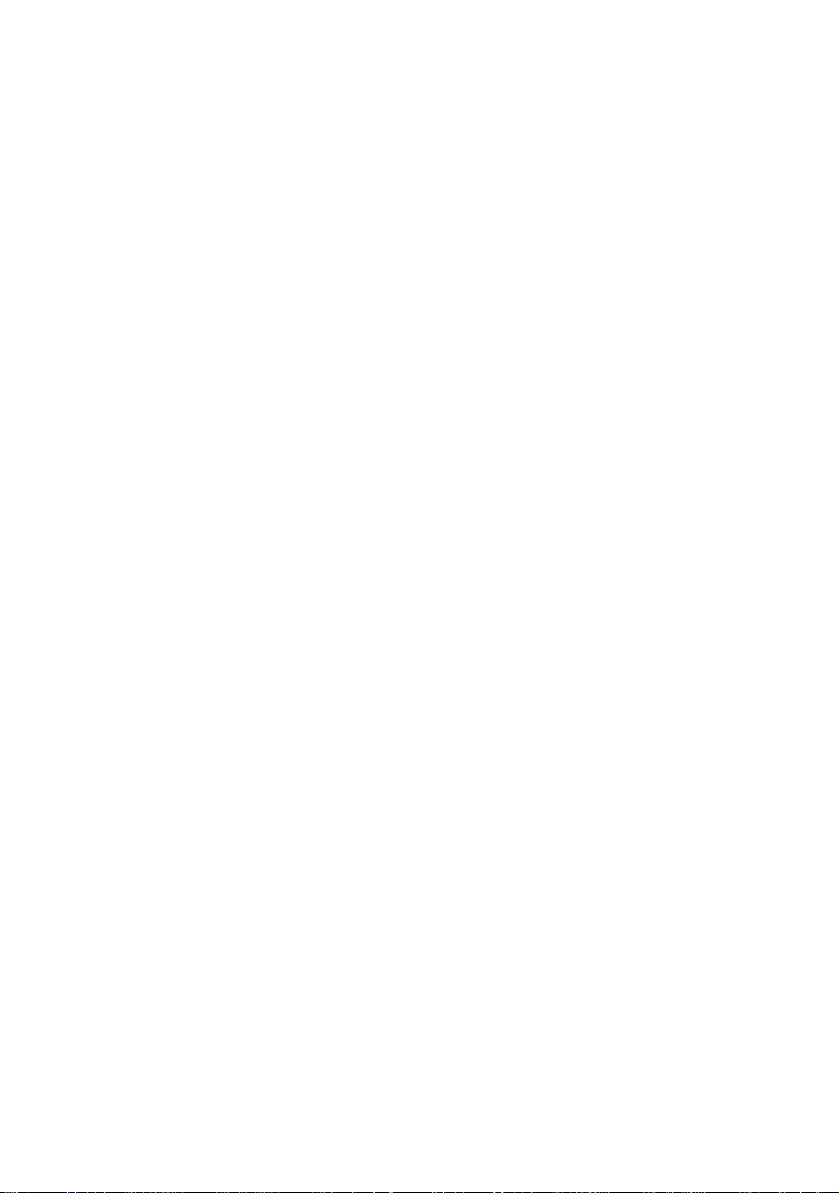
Macintosh 8.6/9 - Cavo USB
Avviare Macintosh.
1
Quando viene visualizzato il
2
desktop, inserire il CD del
software.
Viene visualizzata la schermata
Programma di installazione
Lexmark Z22/Z32.
Fare clic su
3
Fare clic su
4
Selezionare la stampante
5
Lexmark Z22/Z32 effettuando i
4 passi indicati nella finestra di
dialogo.
Installa e accetta
Installa
.
Note per gli utenti Macintosh
Se il Macintosh si blocca durante la
stampa, spegnere la stampante e il
computer e quindi riaccenderli.
Quando si riaccendono il computer e
la stampante, lo spooler del driver
per stampante potrebbe tentare di
avviare la stampa del processo che si
trovava nella coda prima del blocco
del sistema. Questo tentativo
potrebbe bloccare nuovamente il
sistema. Per risolvere questo
problema:
Spegnere la stampante e il
1
computer.
Tenere premuto il tasto Maiusc
2
ed accendere il computer.
Tenere premuto il tasto Maiusc
3
fin quando non vengono
visualizzati lo schermo Mac OS e
il messaggio "Extensions Off".
Rilasciare il tasto Ma iusc.
4
Individuare l'icona della
5
stampante Lexmark Z22/Z32 sul
desktop. Lo spooler di stampa
non attivo è contraddistinto dal
simbolo X.
Fare doppio clic sull'icona per
6
aprire la finestra di dialogo della
stampante Lexmark Z22/Z32.
Trascinare i processi di stampa
7
sul Cestino.
Riaccendere il computer per
8
abilitare le estensioni.
Tramite World Wide Web
.
Se il computer non è dotato di unità
CD-ROM, è possibile scaricare il
software della stampante dal sito
World Wide Web di Lexmark
all'indirizzo www.lexmark.com.
Per Windows.
Nel sito web di Lexmark,
1
selezionare il driver appropriato
per il sistema operativo utilizzato.
Selezionare
2
Selezionare una posizione sul
3
disco rigido.
Fare doppio clic sul file eseguibi le
4
(.exe) per aprirlo.
Si apre la finestra di
autoestrazione di WinZip.
Seguire le istruzioni visualizzate
5
sullo schermo.
Per Macintosh:
Prima di iniziare, assicurarsi che
Stuffit Expander sia caricato nel
sistema.
Nel sito web di Lexmark,
1
selezionare il driver appropriato
per il sistema operativo
utilizzato.
Fare doppio clic sul file binhex
2
(.hqx) per aprirlo.
Seguire le istruzioni che
3
appaiono sullo schermo.
Salva su disco
Tramite dischetti
(solo Windows)
Se il computer non è dotato di unità
CD-ROM, è possibile creare i
dischetti utilizzando un altro
computer o recandosi presso il
rivenditore Lexmark. Sono necessari
almeno tre dischetti vuoti da
3,5 pollici.
Per creare i dischetti del software
della stampante:
1
Inserire il CD del software
nell'apposita unità.
Se il CD non viene eseguito
automaticamente:
a
Nel menu
Esegui
b
.
Alla riga di comando, digitare
la lettera dell'unità CD-ROM
seguita da
(ad esempio
quindi fare clic su OK.
Quando viene visualizzata la
2
schermata di installazione del
software Lexmark Z22/Z32,
selezionare
Selezionare
3
Seguire le istruzioni che
4
appaiono sullo schermo.
Per installare il software della
stampante dai dischetti:
Avviare Windows.
1
Inserire il Disco 1 di installazione
2
nell'unità disco.
Nel menu
3
Esegui
Alla riga di comando, digitare la
4
lettera dell'unità disco seguita da
:\setup
quindi fare clic su OK.
Avvio
.
:\setup
d:\setup
Strumenti
Crea dischetti
Avvio
, scegliere
.
(ad esempio
, scegliere
),
.
.
a:\setup
),
38
•
•
•
•
•
Page 43

Quando richiesto dal
5
software della stampante,
inserire i dischi appropriati
nell'unità disco e fare clic
suOK.
Seguire le istruzioni che
6
appaiono sullo schermo.
Disinstallazione del
software della
stampante per
Windows
Se il software della stampante
non è installato correttamente
oppure se la stampante non è
installata sulla porta corretta,
potrebbe essere necessario
disinstallare e reinstallare il
software.
Per disinstallare il software della
stampante:
Nel menu
1
Programmi
Selezionare
2
Z22/Z32
Selezionare
3
Serie Lexmark Z22/Z32
Seguire le istruzioni che
4
appaiono sullo schermo.
Per reinstallare il software della
stampante, attenersi alle
istruzioni fornite nella sezione
"Installazione del software della
stampante" a pagina 37.
Avvio
, scegliere
.
Serie Lexmark
.
Disinstalla
.
Disinstallazione del
software della
stampante per
Macintosh
Se il software della stampante
non viene installato
correttamente, è possibile che
sia necessario disinstallarlo e
reinstallarlo.
Per disinstallare il software della
stampante:
Trascinare l'icona della
1
stampante sul Cestino.
Inserire il CD del software.
2
Viene visualizzata la
schermata Programma di
installazione Lexmark
Z22/Z32.
Fare clic su
3
accetta
Nel menu Installazione
4
Standard, scegliere
Disinstalla
Selezionare
5
Disinstallazione
completa
Fare clic su
6
Installa e
.
.
.
Disinstalla
.
Stampa in DOS
Per aprire la Guida in linea della
stampante e individuare le
informazioni sulla stampa in DOS:
Aprire Proprietà della
1
stampante o il Programma di
controllo. Per ulteriori
informazioni, vedere
"Modifica delle proprietà
della stampante da
un'applicazione" a pagina 5
o "Uso del Programma di
controllo in Windows" a
pagina 19.
Fare clic sul pulsante ?
2
nell'angolo inferiore destro
della schermata del software.
Sulla parte superiore della
3
schermata della Guida, fare
Sommario della
clic su
Guida
.
Scorrere gli argomenti
4
disponibili fino alla sezione
Come....
Tra gli argomenti disponibili
5
nella sezione Come…, fare
Stampare da
clic su
applicazioni Windows
eDOS
.
Appendice
Appendice
•
•
•
39
•
•
Page 44

Avvertenze sulle
emissioni elettroniche
Dichiarazione di
conformità del Federal
Communications
Commission (FCC)
La stampante Lexmark Z22/Z32
Color Jetprinter è stata collaudata ed
è risultata conforme ai li miti stabiliti
per i dispositivi digitali di Classe B,
Parte 15, delle Norme FCC. Il
funzionamento è soggetto alle
seguenti condizioni: (1) questa
apparecchiatura non deve causare
interferenze dannose e (2) deve
accettare le interferenze ricevute,
incluse quelle che potrebbero
causare il malfunzionamento
dell'apparecchiatura stessa.
Questi limiti hanno lo scopo di
garantire una protezione adeguata
contro le interferenze dannose che
possono originarsi quando
l'apparecchiatura viene utilizzata in
un ambiente residenziale. Questa
apparecchiatura genera, usa e può
emanare energia in radiofrequenza;
se non viene installata e utilizzata in
conformità alle istruzioni, può
causare interferenze alle
comunicazioni radio. Non è
comunque garantita l'assenza di
interferenze in alcune installazioni.
Qualora l'apparecchiatura dovesse
provocare interferenze nella
ricezione radio o televisiva, cosa c he
si può verificare spegnendo e poi
riaccendendo l'apparecchio, si
consiglia di correggere l'interferenza
in uno dei seguenti modi:
Riorientare o riposizionare l'ant enna
ricevente.
Aumentare la distanza tra
l'apparecchiatura e il ricevitore.
Collegare l'apparecchiatura ad una
presa elettrica o ad un circuito
elettrico diversi da quello a cui è
collegato il ricevitore.
Rivolgersi al rivenditore o ad un
tecnico radiotelevisivo per
assistenza.
Il produttore non è responsabile
delle interferenze radio o televisive
causate dall'uso di cavi diversi da
quelli raccomandati o da modifiche
o sostituzioni non autorizzate
all'apparecchiatura. Le modifiche o
le sostituzioni non autorizzate
possono comportare la richiesta di
sospensione dell'apparecchiatura.
Nota:
Per garantire la conformità
alle norme FCC sulle interferenze
elettromagnetiche per i dispositivi di
Classe B, utilizzare un cavo
schermato dotato di messa a terra,
quale ad esempio il cavo Lexmark
codice 1329605 per la connessione
in parallelo oppure il cavo Lexmark
codice 43H5856 per la connessione
USB. L'uso di un cavo non conforme
può costituire una violazione alle
norme FCC.
Eventuali informazioni sulla
conformità possono essere
richieste a:
Director of Lab Operations
Lexmark International, Inc.
740 West New Circle Road
Lexington, KY 40550
(859) 232-3000
Conformità alle direttive
della Comunità
Europea (EC)
Questo prodotto è conforme ai
requisiti di protezione dettati dalle
direttive 89/336/EEC e 73/23/EEC
del Consiglio della Comunità
Europea riguardanti
l'approssimazione e
l'armonizzazione delle leggi degli
Stati membri relative alla
compatibilità e sicurezza
elettromagnetica delle
apparecchiature elettroniche
progettate per essere utilizzate entro
determinati limiti di tensione.
La dichiarazione di conformità e i
requisiti dettati dalla direttiva sono
stati firmati dal Direttore della
produzione e del Servizio assistenza
tecnica presso la Lexmark
International, S.A., Boigny, France
Questo prodotto è conforme ai limiti
di Classe B EN 55022 e alle norme
di sicurezza EN 609500.
Energy Star
Il programma EPA ENERGY STAR è
un'iniziativa comune avviata dai
costruttori di computer con lo scopo
di promuovere l'introduzione di
prodotti a basso consumo
energetico al fine di ridurre
l'inquinamento atmosferico causato
dalla produzione di energia elettrica.
Le aziende che partecipano a questo
programma introducono sul mercato
personal computer, stampanti,
monitor o fax che si spengono
automaticamente quando non
vengono utilizzati. Tale funzione
riduce la quantità di energia
utilizzata fino al 50%. Lexmark
partecipa orgogliosamente a questo
programma.
40
•
•
•
•
•
Page 45

In qualità di partecipante al
programma Energy Star,
Lexmark International, Inc.
dichiara che il presente prodotto
soddisfa i requisiti Energy Star
relativi al consumo energetico.
Informazioni
relative
all'alimentazione
Se l'alimentatore si guasta,
sostituirlo con una parte di
ricambio Lexmark o con un'altra
parte UL LISTED Direct Plug-In
Power Unit di tipo "Classe 2" da
30 Vcc/500 mA.
Norme di sicurezza
• Se il prodotto NON è
contrassegnato con questo
simbolo DEVE essere
collegato ugualmente a una
presa elettrica con messa
aterra.
• Il cavo di alimentazione deve
essere collegato ad una
presa elettrica posta nelle
vicinanze del prodotto e
facilmente raggiungibile.
• Per la manutenzione o le
riparazioni, escluse quelle
descritte nelle istruzioni
operative, consultare il
personale di assistenza
autorizzato.
• Il prodotto è stato
progettato, testato e
approvato in conformità a
severi standard di sicurezza e
per l'utilizzo con componenti
Lexmark specifici.
Le caratteristiche di sicurezza
di alcune parti non sempre
sono di immediata
comprensione. Lexmark non
è responsabile per l'utilizzo
di parti di ricambio di altri
produttori.
Supporto clienti e
garanzia
Assistenza tecnica
gratuita su Internet
Presso il sito Web di Lexmark
http://www.lexmark.com
è possibile trovare le risposte
alle domande più frequenti, le
soluzioni ai problemi più comuni
e richiedere assistenza tecnica
24 ore su 24, sette giorni su
sette. È inoltre possibile
accedere agli aggiornamenti dei
driver e alle notizie più recenti
sui prodotti Lexmark.
Driver per stampante
Per consentire la comunicazione
tra la stampante e il computer, è
necessario installare il driver per
stampante sul computer.Ogni
stampante viene fornita con un
driver Lexmark, contenuto nel
CD-ROM. Attenersi alle
istruzioni visualizzate dopo aver
inserito il CD-ROM nel computer .
Se si desidera un'altra copia o
una copia del driver su dischetto,
è possibile:
•
scaricare il software della
stampante dal sito Web di
Lexmark all'indirizzo:
http://www.lexmark.com
e installare il file seguendo le
istruzioni
•
rivolgersi al rivenditore
Lexmark e richiedere una
copia del driver su dischetto.
Inserire il CD del driver e
selezionare l'opzione per la
creazione di dischetti "Crea
dischetti".
Assistenza tecnica
gratuita tramite il
sistema automatizzato
Lexmark Fax Back
Lexmark offre anche assistenza
tecnica tramite il sistema
automatizzato Fax Back, un
sistema gratuito, disponibile
24 ore su 24 e sette giorni su
sette. Utilizzando un telefono a
toni, comporre il numero di Fax
Back del paese in cui si risiede:
•
Francia
+33 (0) 155 1741 68
•
Germania
+49 69 5007 0119
•
Italia
+39 (0) 2 696 822 28
•
Regno Unito
+44(0)2073653906
•
Spagna
+34 91 74976 92
I numeri relativi agli altri
paesi sono disponibili presso
il sito Web
http://www.lexmark.com
di Lexmark.
Appendice
Appendice
•
•
•
41
•
•
Page 46

È possibile richiedere un catalogo
informativo sulle opzioni di
assistenza tecnica oppure ordinare
direttamente la documentazione se
si dispone già del codice del
documento.
Assistenza tecnica durante
i primi 12 mesi di garanzia
Se non si riesce risolvere il problema
visitando il sito Web o rivolgendosi
al servizio Fax Back, è possibile
contattare direttamente Lexmark.
Per consentire ai tecnici di fornire un
servizio di qualità, accertarsi di:
•
Leggere la sezione Risoluzione
dei problemi della Guida per
l'utente e completare la
procedura indicata.
•
Accendere il computer e la
stampante in modo da potervi
accedere durante la chiamata e
svolgere le operazioni richieste
per individuare il problema.
•
Avere a disposizione le seguenti
informazioni:
-
numero di serie della
stampante (riportato
sull’etichetta sul retro della
stampante);
-
modello della stampante;
-
modello e configurazione del
computer (ovvero marca, tipo
di processore, memoria sul
sistema).
I tecnici sono disponibili ai seguenti
numeri:
•
Austria
+0179732123
•
Belgio (fiammingo)
+02 717 11 02
•
Belgio (francese)
+02 717 11 01
•
Danimarca
+352 59401
•
Finlandia
+09 22932801
•
Francia
+01 69199601
•
Germania
+0180 5512511
•
Irlanda
+01 8049292
•
Italia
+0245281501
•
Norvegia
+2305 1701
•
Paesi Bassi
+035 6994699
•
Portogallo
+21 415 34 60
•
Regno Unito
+020 82801701
•
Spagna
+90211 123051
•
Svezia
+087526840
•
Svizzera (francese)
+022 310 09 78
•
Svizzera (italiano)
+091 970 12 58
•
Svizzera (tedesco)
+01 212 63 43
Assistenza tecnica dopo i
primi 12 mesi di garanzia
È possibile usufruire dell'assistenza
tecnica anche dopo i primi 12 mesi
di garanzia visitando il sito Web
all'indirizzo
http://www.lexmark.com
oppure utilizzando il sistema
Fax Back.
È disponibile anche un servizio di
assistenza telefonica a pagamento.
La tariffa viene comunicata al cliente
al momento della chiamata. Se si
accetta di usufruire del servizio, il
pagamento della tariffa verrà
effettuato tramite carta di credito.
Si prega di avere a disposizione il
numero della propria carta di credito
Visa o MasterCard in modo da poter
fornire gli estremi per il pagamento.
Garanzia limitata Lexmark
Lexmark garantisce all'acquirente
originario e a eventuali terzi che
utilizzino o acquistino il prodotto
durante il periodo di garanzia,
purché provvisti della prova di
acquisto originale, che il presente
prodotto è costituito da parti nuove
o da parti nuove e usate aventi la
stessa funzionalità, è conforme alle
specifiche pubblicate da Lexmark,
è privo di difetti di materiali o di
lavorazione ed è funzionante.
Lexmark non garantisce il
funzionamento ininterrotto o esente
da errori del presente prodotto.
42
•
•
•
•
•
Page 47

La durata della garanzia del
prodotto è pari a un anno a
partire dalla data di acquisto
mentre la durata della garanzia
della cartuccia (o cartucce)
originale fornita con il pr odotto
è pari a 90 giorni a partire dalla
data di acquisto, ove non
diversamente stabilito da altre
disposizioni applicabili.
La ricevuta di acquisto , indicante
il numero di serie e la data di
acquisto, costituisce la prova di
acquisto ai fini della garanzia.
Il software distribuito da
Lexmark insieme al prodotto o al
pacchetto non è coperto dalla
presente garanzia ma è regolato
dalle norme indicate nel
pacchetto software e o
nell'accordo di licenza
dell'utente del software.
Eventuali riparazioni e interventi
di assistenza tecnica durante il
periodo di garanzia verranno
effettuati gratuitamente dai
tecnici dell'assistenza tecnica
Lexmark, che è possibile
contattare telefonicamente, via
fax o visitando i siti Web indicati
più avanti.
Per richiedere riparazioni o
interventi di assistenza tecnica
gratuiti, l'utente deve specificare
il numero di serie, la data e il
luogo di acquisto. Se non si
dispone di tali informazioni, il
prodotto sarà considerato non
coperto da garanzia, con
conseguente addebito delle
tariffe correnti applicate per
eventuali servizi prestati.
Durante eventuali interventi in
garanzia, si tenterà prima di
individuare e correggere il
problema telefonicamente,
tramite Internet o via fax.
Lexmark si impegna a riparare o
sostituire il prodotto difettoso
fornendone uno nuovo o rimesso
a nuovo. I tecnici dell'assistenza
tecnica Lexmark forniranno le
istruzioni per la restituzione o la
sostituzione dell'eventuale
prodotto difettoso. Si con siglia di
conservare il materiale di
imballaggio originale in modo
da poterlo riutilizzare durante il
periodo di garanzia.Tutte le parti
e i prodotti sostituiti durante
eventuali interventi in garanzia
divengono di proprietà della
Lexmark.
Gli interventi in garanzia non
includono riparazioni o
sostituzioni in seguito a danni
derivanti da: collegamenti o
modifiche apportate al prodotto ,
danni accidentali o uso
improprio, ambienti operativi
non conformi alle specifi c he
indicate quanto a temperatura,
aria o umidità, manutenzione o
riparazioni non eseguite da
fornitori di servizi autorizzati da
Lexmark e uso di cartucce non
originali Lexmark o di supporti di
stampa non consigliati
da Lexmark.
LA PRESENTE GARANZIA È DA
CONSIDERARSI ESCLUSIVA. È
PERTANTO ESCLUSA QUALSIASI
ALTRA GARANZIA ESPRESSA E
IMPLICITA, COMPRESE
EVENTUALI GARANZIE
IMPLICITE DI
COMMERCIABILITÀ E IDONEITÀ
AD USI SPECIFICI (TRANNE I
CASI IN CUI DETTE GARANZIE
IMPLICITE SIANO RICHIESTE DA
EVENTUALI DISPOSIZIONI
APPLICABILI). ALLA SCADENZA
DEL PERIODO DI GARANZIA,
NON SARANNO APPLICABILI
ALTRE GARANZIE ESPRESSE E
IMPLICITE.
LIMITAZIONE DI
RESPONSABILITÀ
L'unica azione a tutela
dell'acquirente consiste
nell'intervento in garanzia sopra
specificato. L'eventuale
responsabilità di Lexmark per
danni effettivi di qualsiasi natura
sarà limitata all'importo versato
per l'acquisto, la riparazione o la
sostituzione del prodotto.
La presente limitazione di
responsabilità per danni effettivi
non è applicabile in caso di
lesioni personali o danni ai beni
immobili, per i quali Lexmark è
legalmente responsabile.
In nessun caso Lexmark sarà
responsabile per perdita di
profitti, danni accidentali o
consequenziali anche nel caso in
cui la possibilità di tali danni sia
stata notificata alla Lexmark.
ESTENSIONE DELLA
GARANZIA
Il cliente ha la facoltà di
estendere la durata della
presente garanzia in qualsiasi
momento durante il periodo di
garanzia acquistando un
programma di garanzia
prolungata. Per ulteriori
informazioni sull'este nsione
della garanzia, visitare il sito
Web di Lexmark all'indirizzo
http://www.lexmark.com
o rivolgersi il rivenditore.
Appendice
Appendice
•
•
•
43
•
•
Page 48

44
•
•
•
•
•
Page 49

Indice
A
alimentatore
automatico 2, 10
allineamento delle
cartucce di stampa 23
applicazioni software
Pannello di
controllo 20
Programma di
controllo 19
avvertenze
Conformità alle
direttive della
Comunità
Europea 40
dichiarazione del
FCC 40
dichiarazione di
garanzia 41
emissioni
elettroniche 40
Energy Star 40
norme di
sicurezza 41
avvertenze sulle
emissioni
elettroniche 40
B
buste
Macintosh
caricamento 10
impostazioni 16
Windows
caricamento 2
impostazioni 6
C
caratteri, mancanti o
inattesi 35
caricamento carta 2, 10
caricamento della carta
Macintosh 10
Windows 2
carta di formato
personalizzato
Macintosh
caricamento 11
impostazioni 16
Windows
caricamento 3
impostazioni 7
carta fotografica
Macintosh 16
caricamento 11
impostazioni 17
problemi 35
Windows
caricamento 3
impostazioni 6, 7
carta glossy
Macintosh
caricamento 11
impostazioni 17
Windows
caricamento 3
impostazioni 7
carta patinata
Macintosh
caricamento 11
impostazioni 17
Windows
caricamento 3
impostazioni 7
carta per striscioni
Macintosh
caricamento 11
impostazioni 16
Windows
caricamento 3
impostazioni 7
carta speciale
Macintosh
buste 10
carta di formato
personalizzato
11
carta
fotografica 11
carta glossy 11
carta patinata 11
carta per
striscioni 11
cartoline 11
cartoncini 11
cartoncini
d'auguri 11
Indice
Indice
•
•
45
•
•
•
Page 50

46
lucidi 11
trasferibili a
caldo 11
Windows
buste 2
carta di formato
personalizzato 3
carta fotografica 3
carta glossy 3
carta patinata 3
carta per
striscioni 3
cartoline 3
cartoncini 3
cartoncini
d'auguri 3
lucidi 3
trasferibili a
caldo 3
cartoline
Macintosh
caricamento 11
impostazioni 16
Windows
caricamento 3
impostazioni 6
cartoncini
Macintosh
caricamento 11
impostazioni 16
Windows
caricamento 3
impostazioni 6
cartoncini d'auguri
Macintosh
caricamento 11
impostazioni 16
Windows
caricamento 3
impostazioni 6
cartucce di stampa
allineamento 23
•
•
•
•
•
conservazione 26
installazione 21
rimozione 21
sostituzione 21
strofinamento degli
ugelli 26
cartucce di stampa,
stampa
allineamento 23
conservazione 26
installazione 21
rimozione 21
sostituzione 21
cavo parallelo 27
cavo USB
codice 40
collegamento 28
CD-ROM, installazione
del software 38
codici
cartuccia a colori 21
cartuccia d'inchiostro
a colori a lunga
durata 21
cartuccia d'inchiostro
nero 21
cartuccia d'inchiostro
nero a lunga
durata 21
cartuccia foto 21
cavo parallelo 40
cavo USB 40
Colore, opzioni 14
comunicazione
bidirezionale 27, 28
comunicazione
dinamica 27, 28
Conformità alle direttive
della Comunità
Europea 40
contatti della cartuccia
di stampa, pulizia 26
contatti, cartuccia di
stampa 26
D
Dichiarazione di
conformità del Federal
Communications
Commission 40
dichiarazione di
garanzia 41
dichiarazione di
garanzia limitata 41
dischetti, installazione
software
stampante 38
disinstallazione del
software della
stampante 39
driver per stampante
disinstallazione 39
installazione 37, 38
scaricamento 38
driver stampante
scaricato,
installazione 38
E
Energy Star 40
F
fasce 33
Filigrana, opzioni 12
Fine inchiostro,
messaggio 36
fogli lucidi
Macintosh
caricamento 11
impostazioni 17
Page 51

Windows
caricamento 3
impostazioni 8
G
Generale, opzioni 12,
13
Guida del driver per
stampante
Macintosh 12, 13
Windows 4
I
impostazione pagina per
Macintosh 12
impostazioni della
pagina, modifica 6, 14
impostazioni di stampa,
carta speciale
Macintosh 16
Windows 6
impostazioni
predefinite, modifica
Macintosh 16
Windows 6
in ordine inverso
Windows 4
informazioni su come
contattare il supporto
clienti 41
installazione
cartuccia di
stampa 21
software
stampante 37, 38
inversione ordine di
stampa
Macintosh 13
Windows 4
L
lucidi
Macintosh
caricamento 11
impostazioni 17
problemi 35
Windows
caricamento 3
impostazioni 8
M
Mac OS 8.6 9
Mac OS 9 9
Macintosh
blocco del sistema 38
installazione del
software della
stampante 38
stampa di base 9
margini, impostazioni
minime 32
menu per Macintosh
Colore 14
Filigrana 12
Generale,
Impostazione
pagina 12
Generale, Stampa 13
Stampa in
background 14
Tipo carta/Qualità 13
messaggi di errore
Fine inchiostro 36
Inceppamento
carta 31, 36
Stampante fuori
linea 29
messaggi, errore
Fine inchiostro 36
Inceppamento
carta 36
Stampante fuori
linea 29
miglioramento della
qualità di stampa 23
N
norme di sicurezza 41
O
opzioni di stampa
Macintosh 12
Windows 4
ordine di materiali di
consumo 19
P
pagina di prova
allineamento 24
mancata stampa 30
motivo di prova degli
ugelli 24
Pannello di controllo
uso 20
personalizzazione
Impostazione
pagina 14
Proprietà della
stampante 6
Stampa, finestra di
dialogo 13
problemi di stampa
alimentazione
carta 32
colori mancanti 24,
34
colori sbiaditi 34
Indice
Indice
•
•
47
•
•
•
•
Page 52

48
inceppamenti
carta 31
inceppamento
carta 31
intermittente 33
qualità del colore 34
Programma di controllo
allineamento delle
cartucce di
stampa 23
uso 19
proprietà della
stampante per
Windows 4
apertura 5
personalizzazione 4
suggerimenti per
l'impostazione 6
Q
qualità di stampa
colori mancanti 24,
34
colori non
corrispondenti 34
colori sbiaditi 34
confusa 33
fasce 33
miglioramento 23
risoluzione dei
problemi 32
troppo scura 33
R
rimozione della
cartuccia di stampa 21
risoluzione dei problemi
alimentazione
carta 32
•
•
•
•
•
blocco del sistema
Macintosh 38
buste 32
carta attaccata 35
colori mancanti 34
colori sbiaditi 34
impostazioni della
stampante 34
inceppamento
carta 31
messaggi di errore 36
pagine bianche 29
qualità del colore 34
qualità di stampa 32
spie lampeggianti 36
stampa lenta 28
stampa non
eseguita 28
S
software stampante
disinstallazione 39
Impostazione
pagina 12
installazione 37
Proprietà della
stampante 5
Stampa, finestra di
dialogo 13
software, stampante
disinstallazione 39
installazione 37
spia di accensione,
intermittente 36
Spia di alimentazione
carta
lampeggiante 36
spie
Acceso 21
Alimentazione
carta 36
modelli 36
spie lampeggianti 36
Acceso 36
Alimentazione
carta 36
stampa
da un'applicazione 8,
18
documenti 8, 18
in DOS 39
Uniforma per web 4
stampa da Internet 4
Stampa in background,
opzioni 14
stampa in DOS 39
stampa in ordine inverso
Macintosh 13
stampa intermittente 33
Stampa, finestra di
dialogo per
Macintosh 13
suggerimenti per
l'impostazione
Macintosh
buste 16
carta di formato
personalizzato 1
6
carta
fotografica 16,
17
carta glossy 17
carta patinata 17
carta per
striscioni 16
cartoline 16
cartoncini 16
cartoncini
d'auguri 16
lucidi 17
trasferibili a
caldo 16
Page 53

Windows
buste 6
carta di formato
personalizzato 7
carta
fotografica 6, 7
carta glossy 7
carta patinata 7
carta per
striscioni 7
cartoline 6
cartoncini 6
cartoncini
d'auguri 6
lucidi 8
trasferibili a
caldo 7
supporto clienti
dopo la scadenza
della garanzia 42
sistema Fax Back
automatizzato 41
su Internet 41
supporto tecnico
dopo la scadenza
della garanzia 42
sistema Fax Back
automatizzato 41
su Internet 41
U
ugelli di stampa 26
pulizia 24
strofinamento 26
ugelli, stampa
pulizia 24
strofinamento 26
Uniforma per web 4
W
Windows
installazione del
software della
stampante 37
stampa di base 1
Windows 2000 1, 9, 37
Windows 95 1
Windows 98 1
Windows NT 4.0 1, 9,
37
Indice
T
Tipo carta/Qualità,
opzioni 13
trasferibili a caldo
Macintosh
caricamento 11
impostazioni 16
Windows
caricamento 3
impostazioni 7
Indice
•
•
49
•
•
•
•
Page 54

50
•
•
•
•
•
